MEXC හි ගිණුමට පුරනය වී තහවුරු කරන්නේ කෙසේද
Cryptocurrency හුවමාරු ක්ෂේත්රය තුළ, MEXC ආරක්ෂාව සහ පරිශීලක සත්යාපනයට ප්රමුඛත්වය දෙන වේදිකාවක් ලෙස බැබළේ. වෙළඳ ලෝකයට කිමිදීමට පෙර, පරිශීලකයන් MEXC හි පුරනය වීමේ සහ ඔවුන්ගේ ගිණුම් සත්යාපනය කිරීමේ ක්රියාවලිය සැරිසැරිය යුතුය, වේදිකාව තුළ ආරක්ෂිත සහ අනුකූල අත්දැකීමක් සහතික කරයි.

MEXC හි ගිණුමට ඇතුල් වන්නේ කෙසේද
MEXC වෙත පුරනය වන්නේ කෙසේද
ඊමේල් භාවිතයෙන් MEXC වෙත ලොග් වන්න
MEXC වෙත පුරනය වී සරල පියවර කිහිපයකින් වෙළඳාම ආරම්භ කරන්නේ කෙසේදැයි මම ඔබට පෙන්වන්නම්.පියවර 1: නොමිලේ ගිණුමක් සඳහා ලියාපදිංචි වන්න ඔබට MEXC වෙත පිවිසීමට පෙර, ඔබ නොමිලේ ගිණුමක් සඳහා ලියාපදිංචි
විය යුතුය . MEXC හි වෙබ් අඩවියට පිවිසීමෙන් සහ " ලියාපදිංචි වන්න " මත ක්ලික් කිරීමෙන් ඔබට මෙය කළ හැකිය. ඔබට ඔබගේ විද්යුත් තැපැල් ලිපිනය ඇතුළත් කර ඔබගේ ගිණුම සඳහා මුරපදයක් සෑදීමට අවශ්ය වනු ඇත. ඔබ කැමති නම් ඔබට Google, Apple, MetaMask, Telegram හෝ ඔබගේ ජංගම දුරකථන අංකය සමඟ ලියාපදිංචි වීමටද තෝරා ගත හැක. ඔබ අවශ්ය තොරතුරු පිරවීමෙන් පසු, "SIGN UP" බොත්තම ක්ලික් කරන්න. පියවර 2: ඔබගේ ගිණුමට ලොගින් වන්න ඔබ ගිණුමක් සඳහා ලියාපදිංචි වූ පසු, වෙබ් අඩවියේ ඉහළ දකුණු කෙළවරේ ඇති " ලොග් වන්න/ලියාපදිංචි වන්න " ක්ලික් කිරීමෙන් ඔබට MEXC වෙත පුරනය විය හැක. ඔබ ලියාපදිංචි කිරීමේදී භාවිතා කළ ඔබගේ විද්යුත් තැපැල් ලිපිනය සහ මුරපදය ඇතුළත් කිරීමට ඔබට අවශ්ය වනු ඇත. ඔබට ඔබගේ මුරපදය අමතක වුවහොත්, ඔබට "මුරපදය අමතකද?" මත ක්ලික් කළ හැක. නැවත පිහිටුවීමේ සබැඳියක් ලබා ගැනීමට සබැඳි කර ඔබගේ විද්යුත් තැපැල් ලිපිනය ඇතුළත් කරන්න. පියවර 3: වෙළඳාම ආරම්භ කරන්න සුභ පැතුම්! ඔබ ඔබේ Bybit ගිණුම සමඟින් MEXC වෙත සාර්ථකව පුරනය වී ඇති අතර විවිධ විශේෂාංග සහ මෙවලම් සහිත ඔබේ උපකරණ පුවරුව ඔබට පෙනෙනු ඇත. ඒක තමයි! ඔබ විද්යුත් තැපෑල භාවිතයෙන් MEXC වෙත සාර්ථකව පුරනය වී මූල්ය වෙලඳපොලවල වෙළඳාම් කිරීම ආරම්භ කර ඇත.
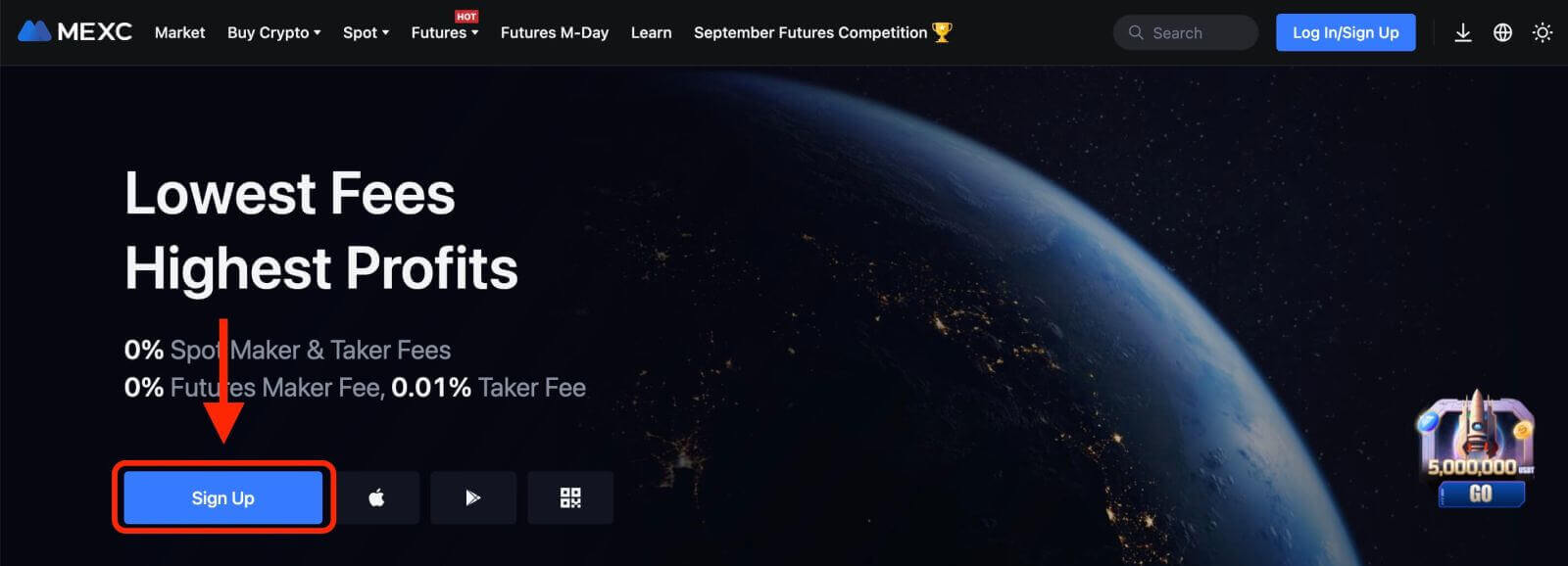
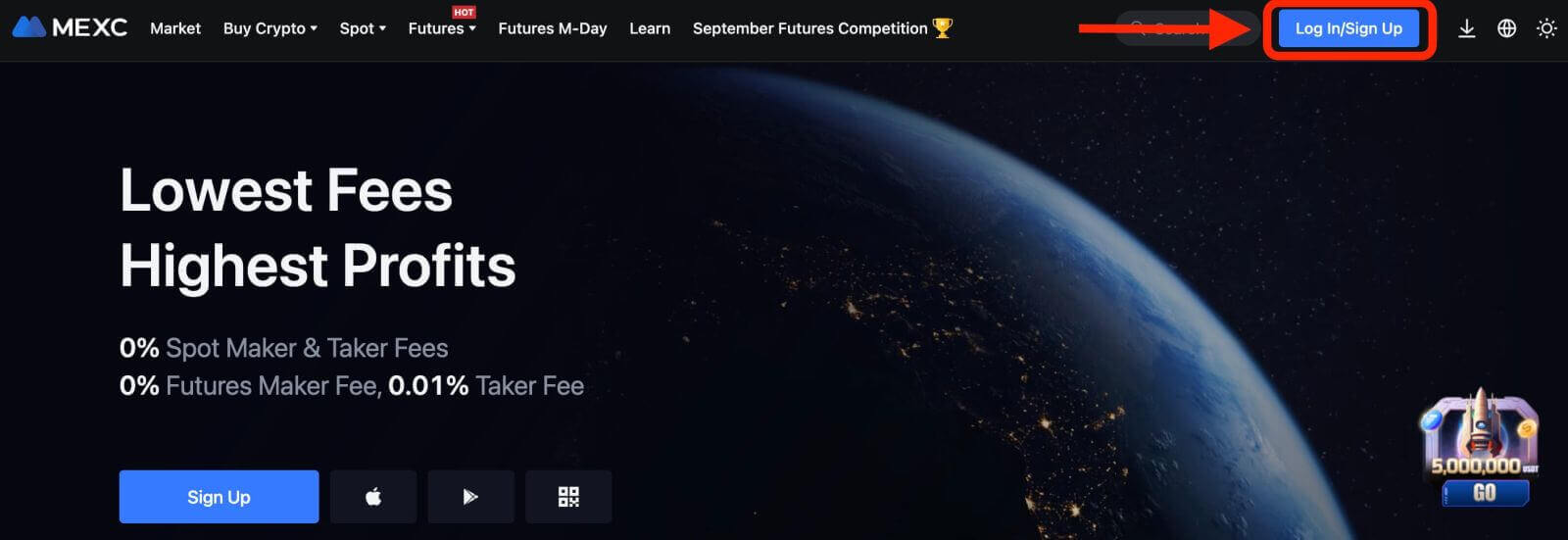
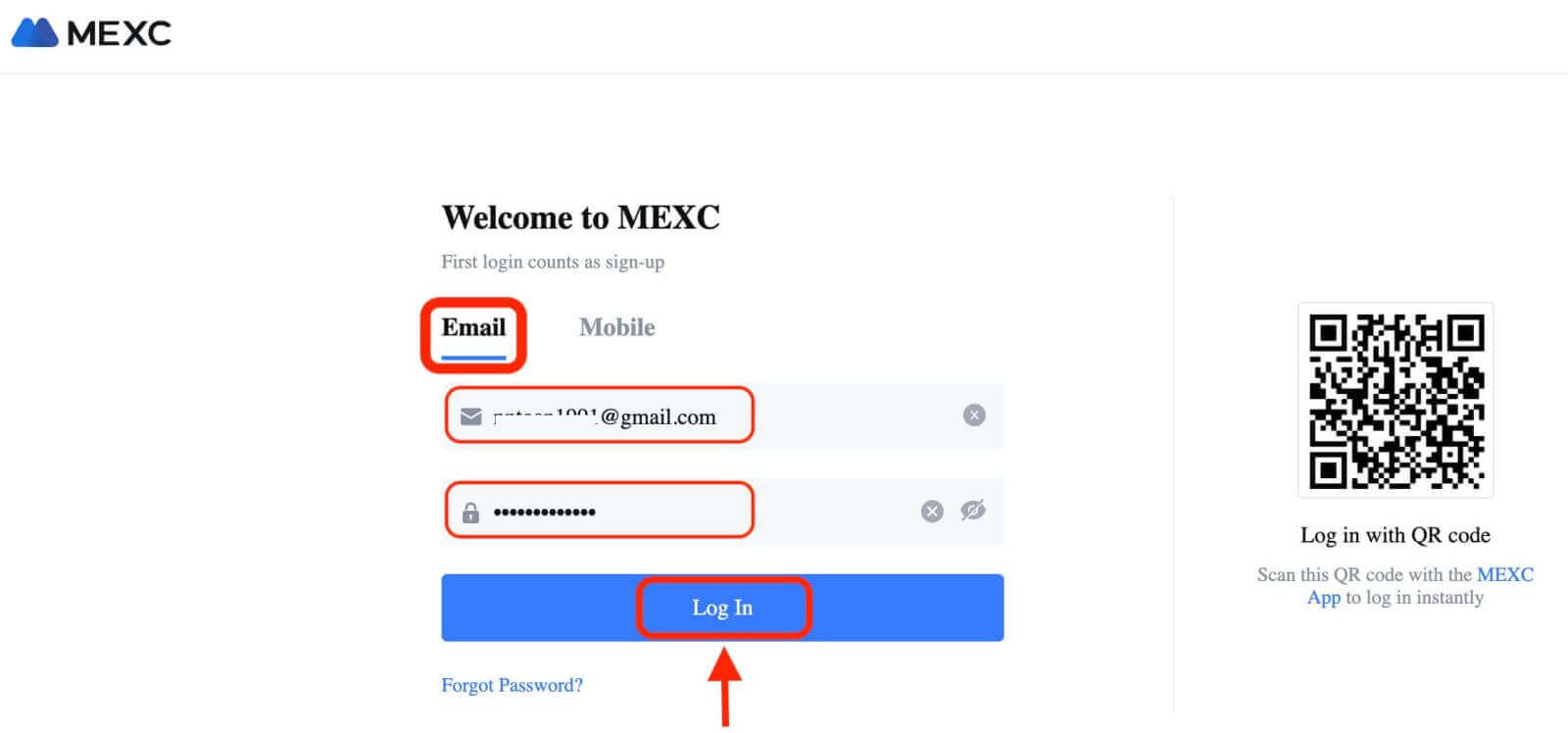
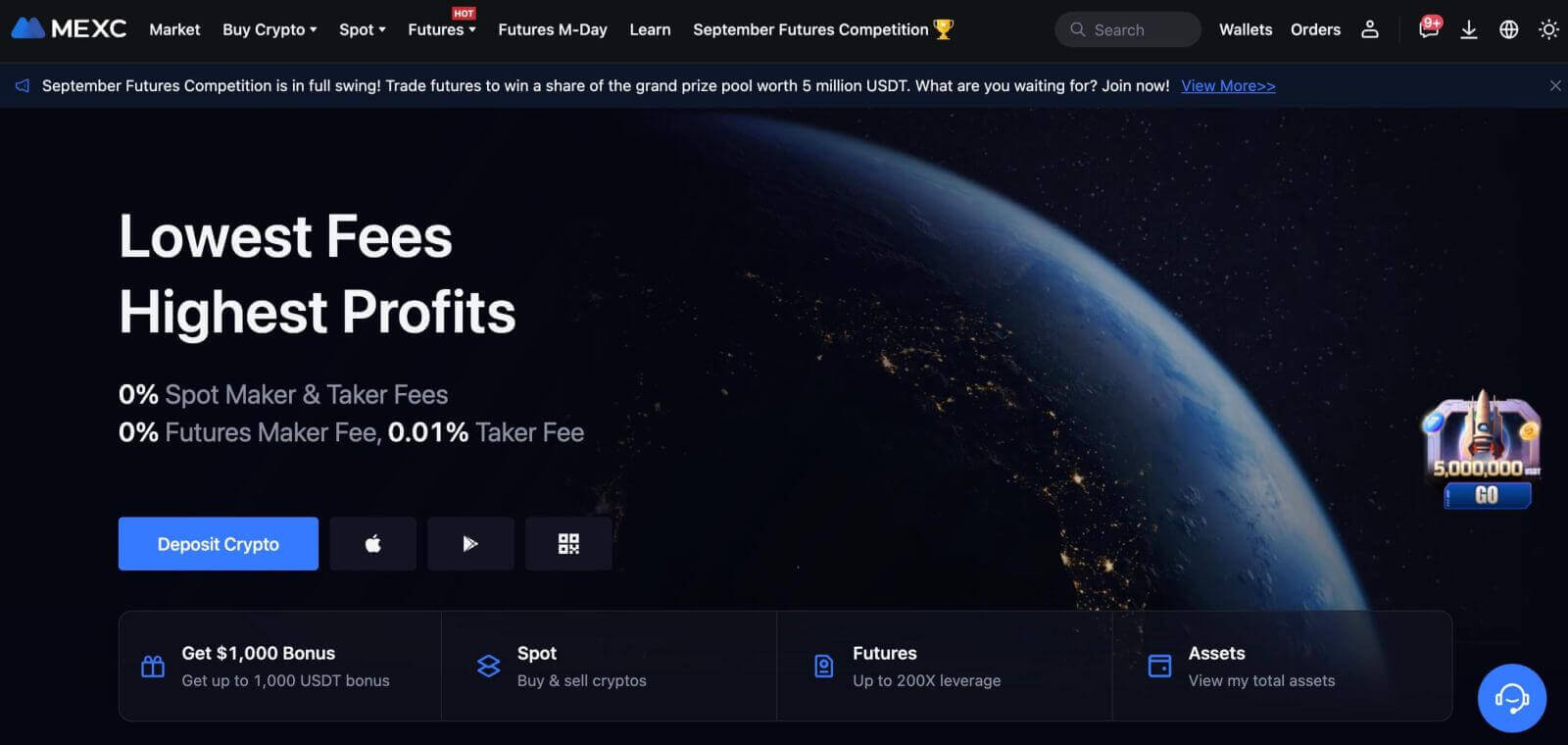
Google, Apple, MetaMask, හෝ Telegram භාවිතයෙන් MEXC වෙත පුරනය වන්න
MEXC විසින් ඔබගේ සමාජ මාධ්ය ගිණුම භාවිතා කරමින් ලොග් වීමේ පහසුව, පිවිසුම් ක්රියාවලිය විධිමත් කිරීම සහ සම්ප්රදායික විද්යුත් තැපෑල මත පදනම් වූ පිවිසුම් සඳහා විකල්පයක් සපයයි.- අපි උදාහරණයක් ලෙස ගූගල් ගිණුමක් භාවිතා කරමු. පුරනය වීමේ පිටුවේ [Google] ක්ලික් කරන්න.
- ඔබ දැනටමත් ඔබගේ වෙබ් බ්රවුසරයේ ඔබගේ Google ගිණුමට ලොග් වී නොමැති නම්, ඔබව Google පුරනය වීමේ පිටුවට හරවා යවනු ලැබේ.
- පුරනය වීමට ඔබගේ Google ගිණුම් අක්තපත්ර (ඊමේල් ලිපිනය සහ මුරපදය) ඇතුලත් කරන්න.
- විමසන්නේ නම්, ඔබගේ Google ගිණුම් තොරතුරු වෙත ප්රවේශ වීමට MEXC හට අවශ්ය අවසර ලබා දෙන්න.
- ඔබගේ Google ගිණුම සමඟ සාර්ථක පුරනය වීමෙන් පසුව, ඔබට ඔබගේ MEXC ගිණුමට ප්රවේශය ලබා දෙනු ඇත.
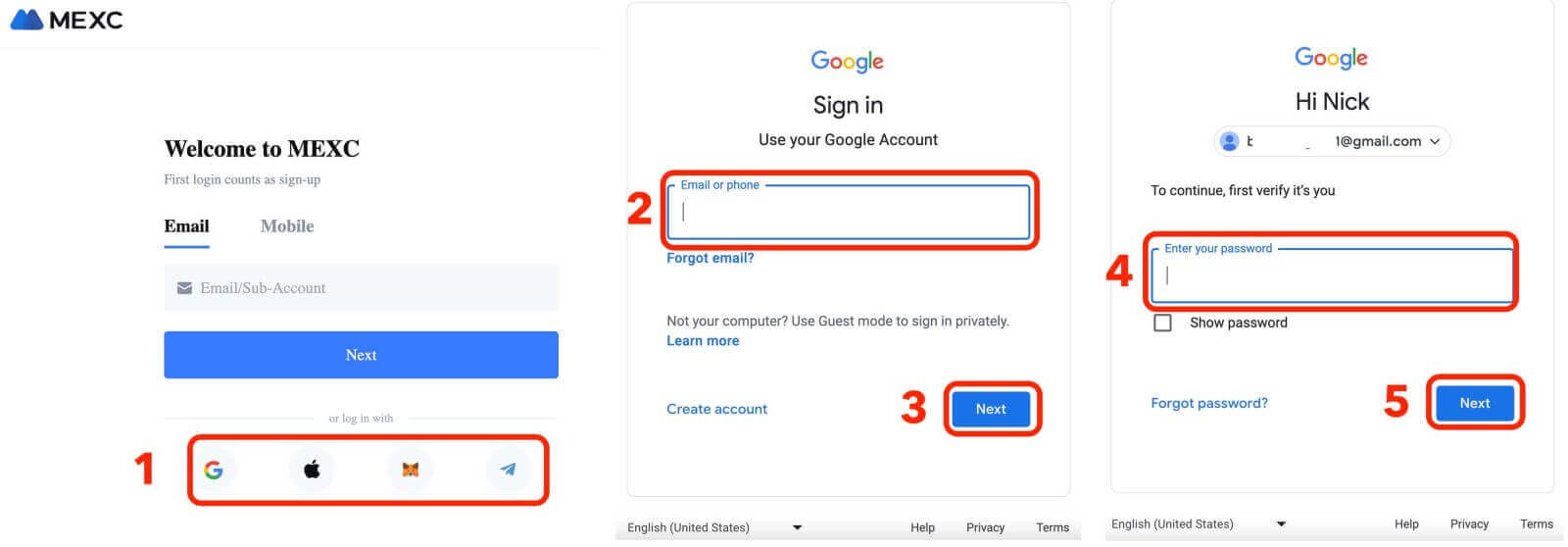
දුරකථන අංකය භාවිතයෙන් MEXC වෙත පුරනය වන්න
1. වෙබ් අඩවියේ ඉහළ දකුණු කෙළවරේ ඇති " Log In/Sign Up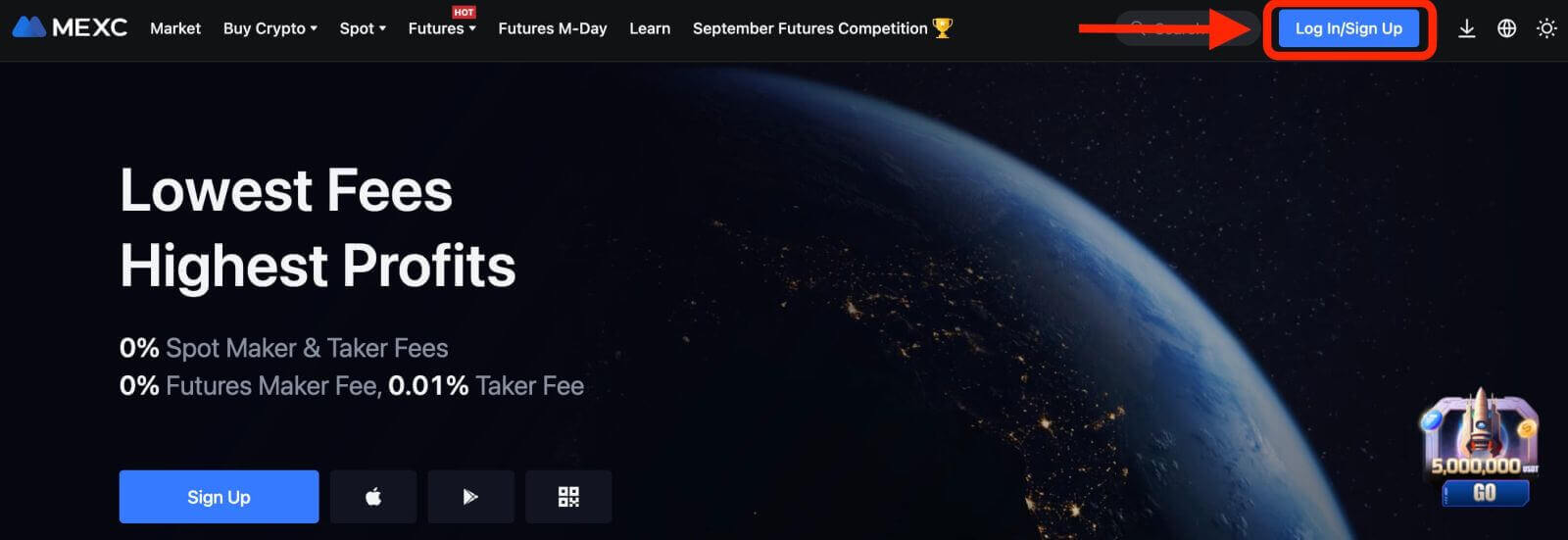
" මත ක්ලික් කරන්න. 2. ඔබ ලියාපදිංචි කිරීමේදී භාවිතා කළ ඔබගේ දුරකථන අංකය සහ මුරපදය ඇතුළත් කිරීමට ඔබට අවශ්ය වනු ඇත.
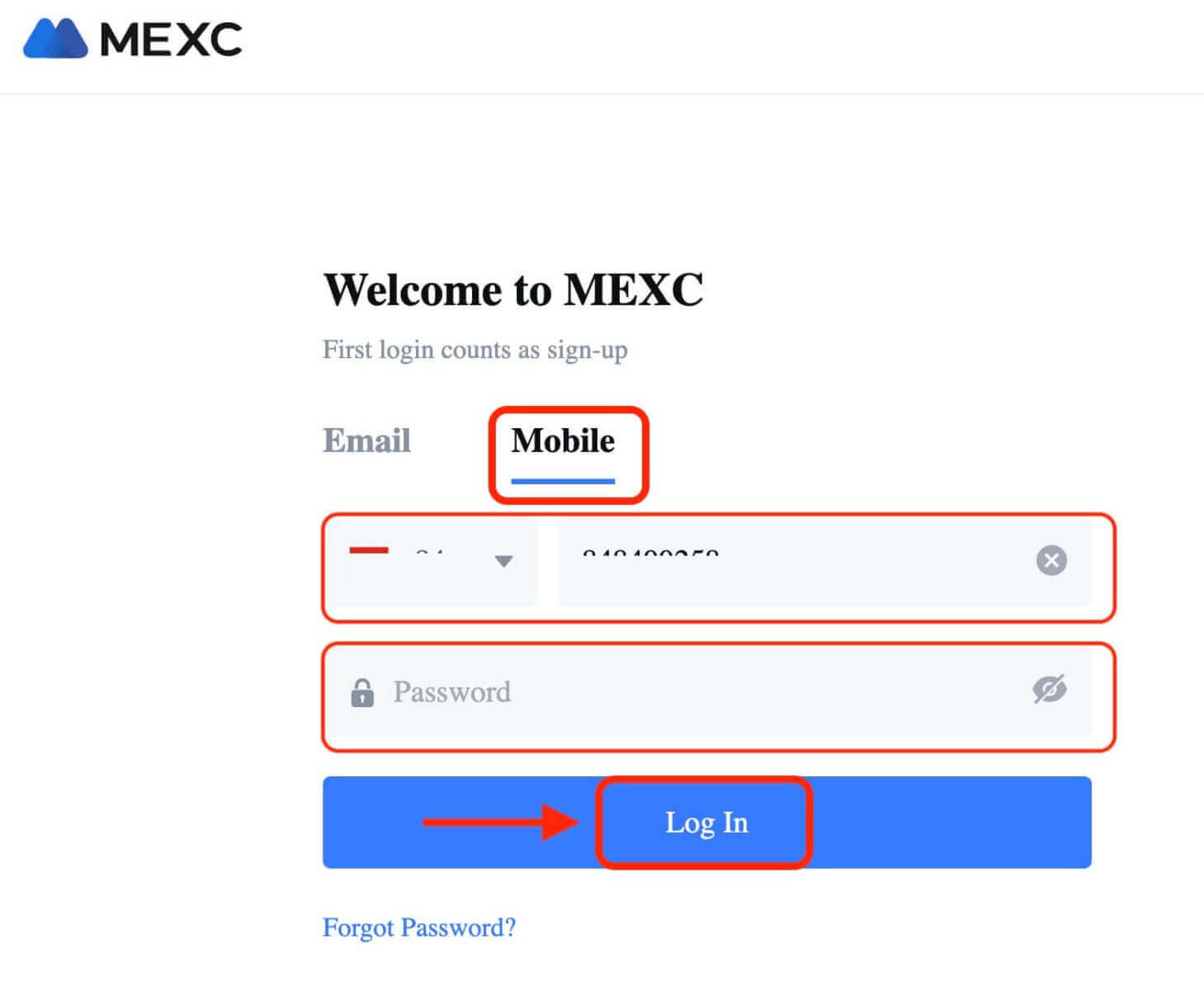
සුභ පැතුම්! ඔබ MEXC වෙත සාර්ථකව පුරනය වී ඇති අතර විවිධ විශේෂාංග සහ මෙවලම් සහිත ඔබේ උපකරණ පුවරුව ඔබට පෙනෙනු ඇත.
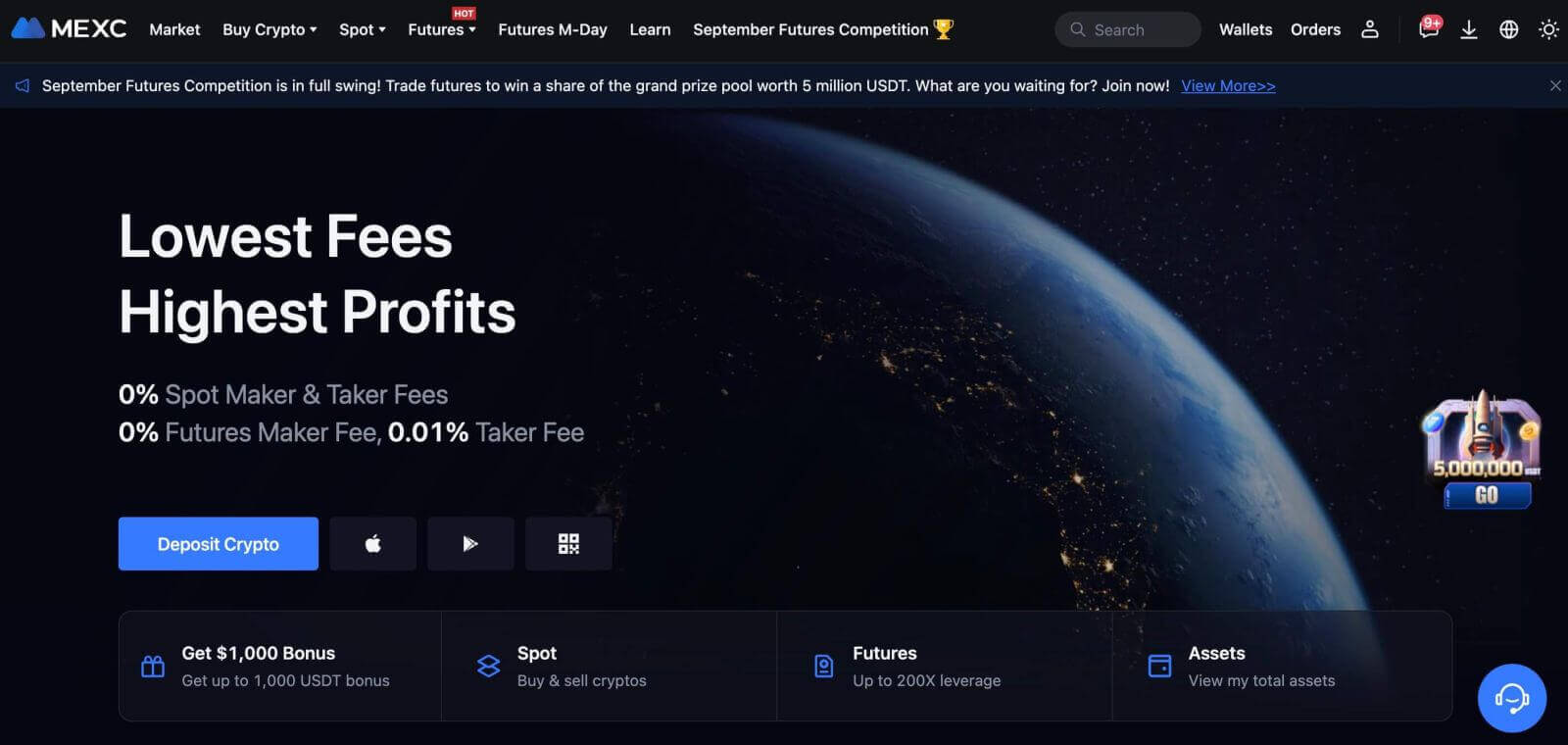
ඒක තමයි! ඔබ ඔබගේ දුරකථන අංකය භාවිතයෙන් MEXC වෙත සාර්ථකව පුරනය වී මූල්ය වෙලඳපොලවල වෙළඳාම ආරම්භ කර ඇත.
MEXC යෙදුමට පුරනය වන්න
MEXC ඔබට ඔබගේ ගිණුමට ප්රවේශ වීමට සහ ගමනේ දී වෙළඳාම් කිරීමට ඉඩ සලසන ජංගම යෙදුමක් ද පිරිනමයි. MEXC යෙදුම වෙළඳුන් අතර එය ජනප්රිය කරවන ප්රධාන විශේෂාංග කිහිපයක් ඉදිරිපත් කරයි.1. MEXC යෙදුම Google Play Store හෝ App Store වෙතින් නොමිලේ බාගත කර එය ඔබගේ උපාංගයේ ස්ථාපනය කරන්න.
2. MEXC යෙදුම බාගත කිරීමෙන් පසු, යෙදුම විවෘත කර පරිශීලක නිරූපකය තට්ටු කරන්න.
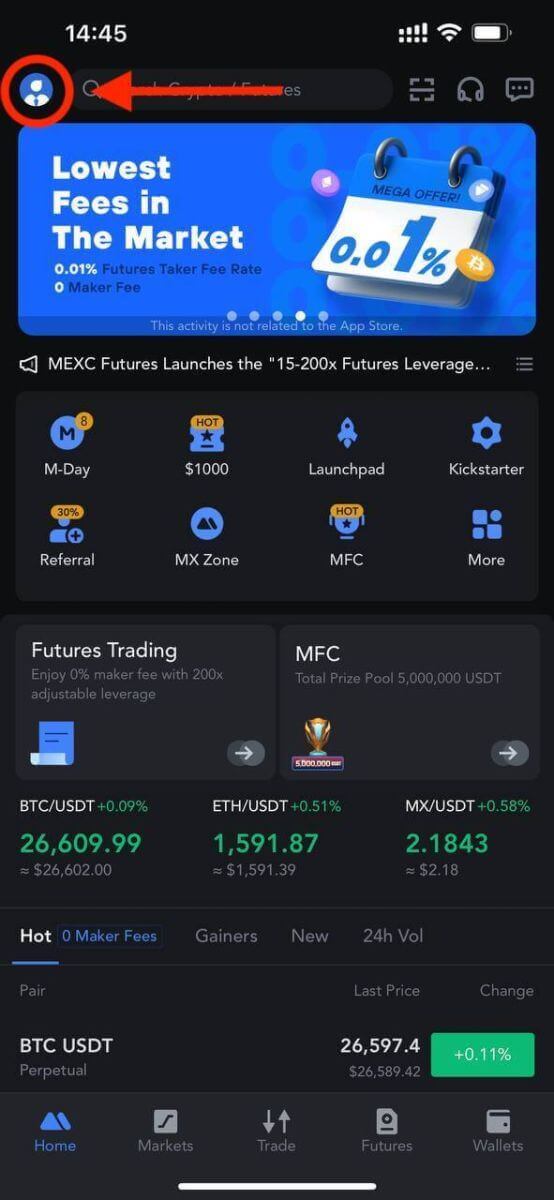
3. ඉන්පසු, [ලොග් වන්න] තට්ටු කරන්න.
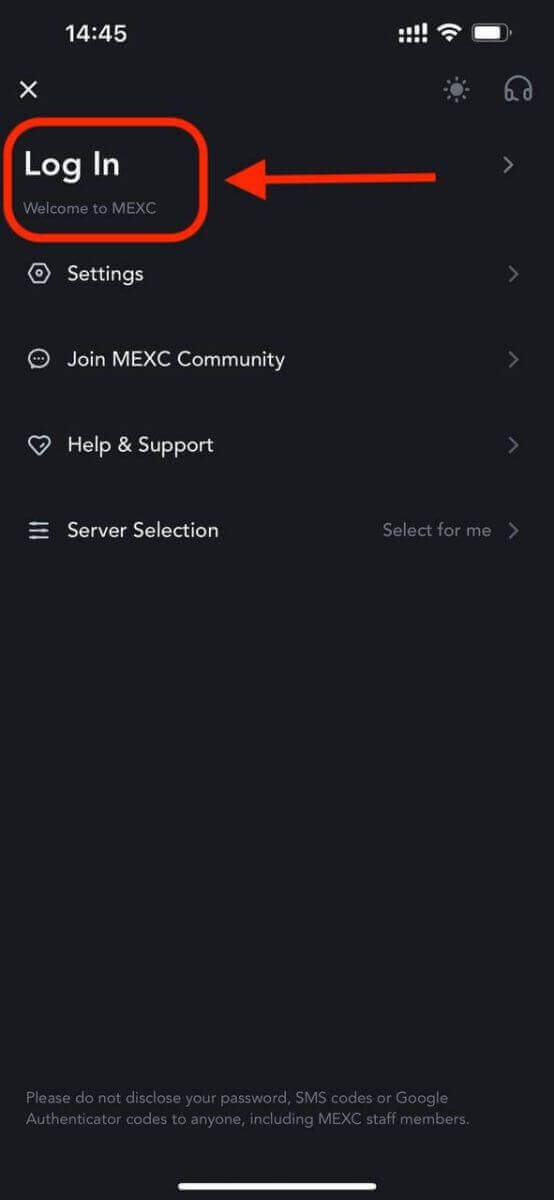
4. ඔබගේ තේරීම මත පදනම්ව ඔබගේ ජංගම දුරකථන අංකය, ඊමේල් ලිපිනය හෝ සමාජ මාධ්ය ගිණුම ඇතුලත් කරන්න.
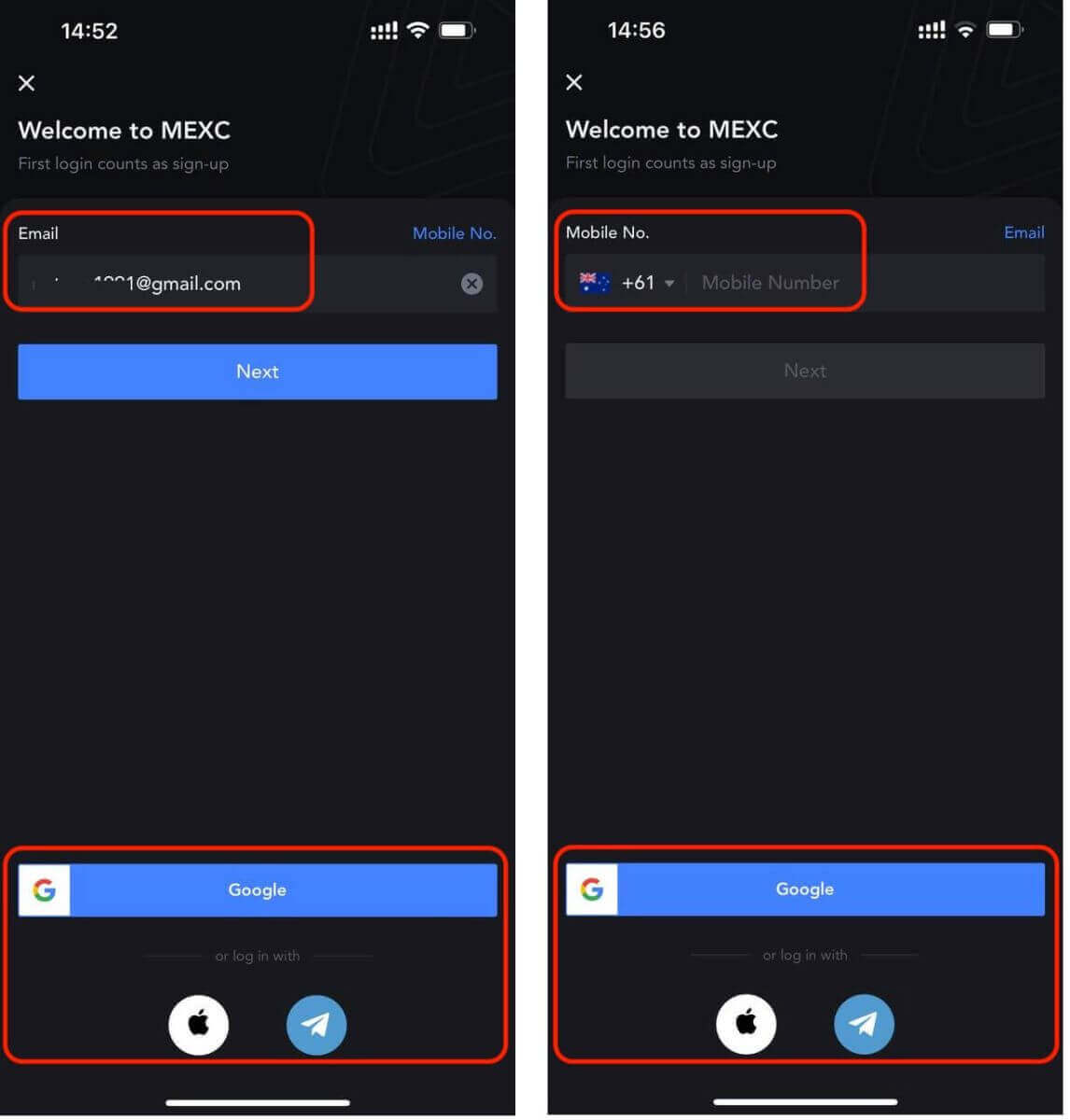
5. උත්පතන කවුළුවක් දිස්වනු ඇත. උත්පතන කවුළුව තුළ කැප්චා සම්පූර්ණ කරන්න.
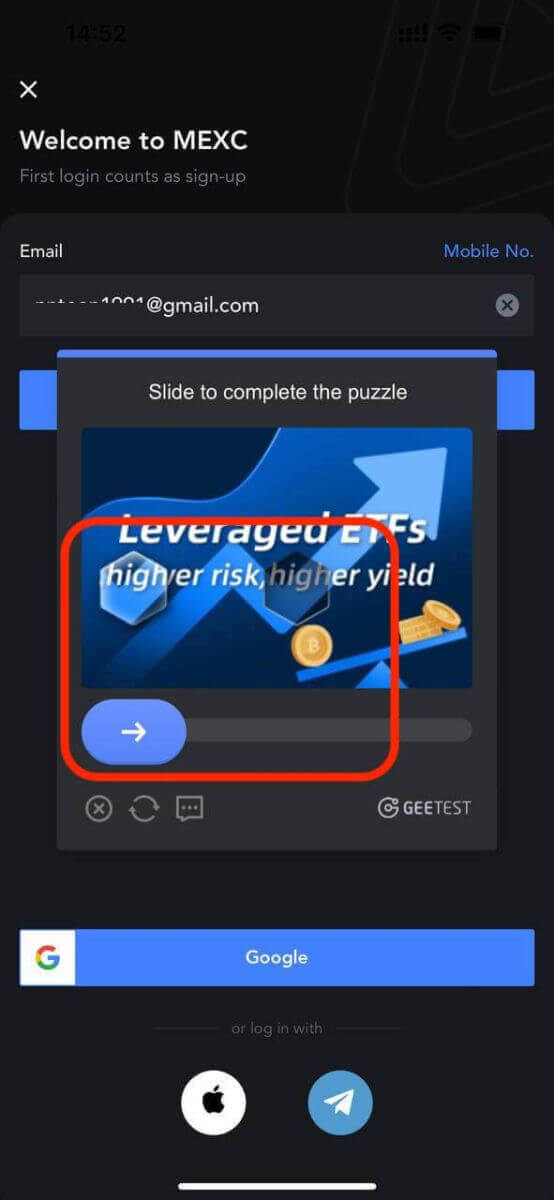
6. ඉන්පසු ඔබගේ ගිණුමේ මුරපදය ඇතුලත් කරන්න.
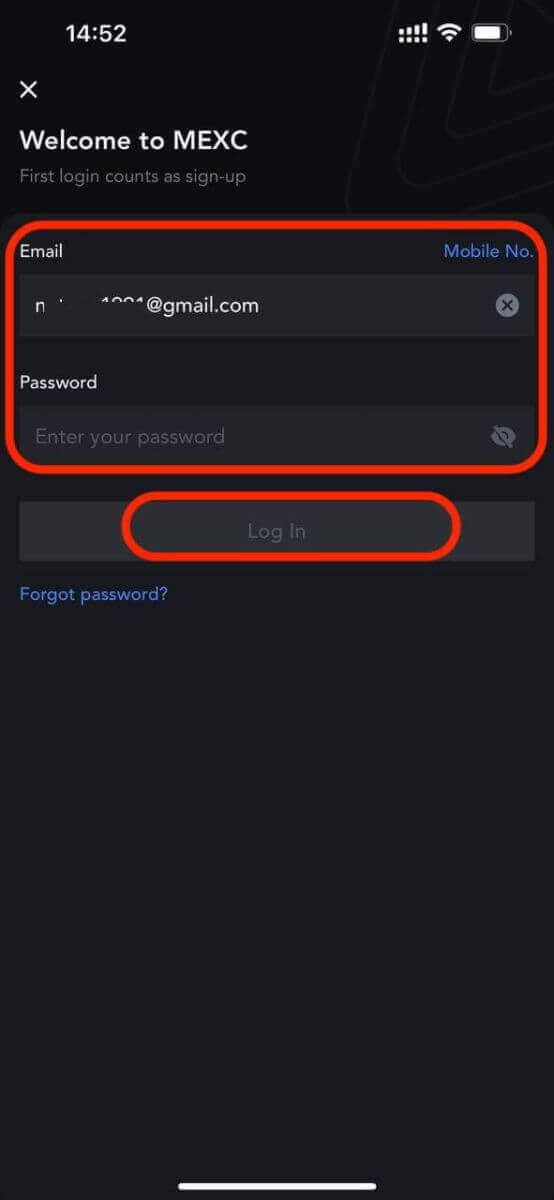
ඒක තමයි! ඔබ MEXC යෙදුමට සාර්ථකව පුරනය වී ඇත.
MEXC ලොගින් මත ද්වි-සාධක සත්යාපනය (2FA).
ඔබ ඔබේ පිවිසුම් තොරතුරු ඇතුළත් කළ පසු, ඔබට ඔබේ ගිණුම සත්යාපනය කිරීමට අවශ්ය වනු ඇත. MEXC සියළුම පරිශීලකයින්ට ඔවුන්ගේ වෙළඳ ක්රියාකාරකම්වල ආරක්ෂාව සහතික කිරීම සඳහා විකල්පයක් ලෙස 2FA පිරිනමයි. එය MEXC හි ඔබගේ ගිණුමට අනවසරයෙන් ප්රවේශ වීම වැළැක්වීම සඳහා නිර්මාණය කර ඇති අතිරේක ආරක්ෂණ ස්ථරයකි, එය ඔබ වෙළඳාම් කරන විට මනසේ සාමය ලබා දෙමින් ඔබේ MEXC ගිණුමට පමණක් ප්රවේශය ඇති බව සහතික කරයි.1. ජංගම දුරකථන අංකය MEXC ගිණුමට සම්බන්ධ කරන්නේ කෙසේද
1.1 වෙබ් අඩවියේ
- MEXC වෙබ් අඩවියට ලොග් වී, පරිශීලක අයිකනය මත ක්ලික් කරන්න - [ආරක්ෂාව], සහ [ජංගම සත්යාපනය] තෝරන්න.
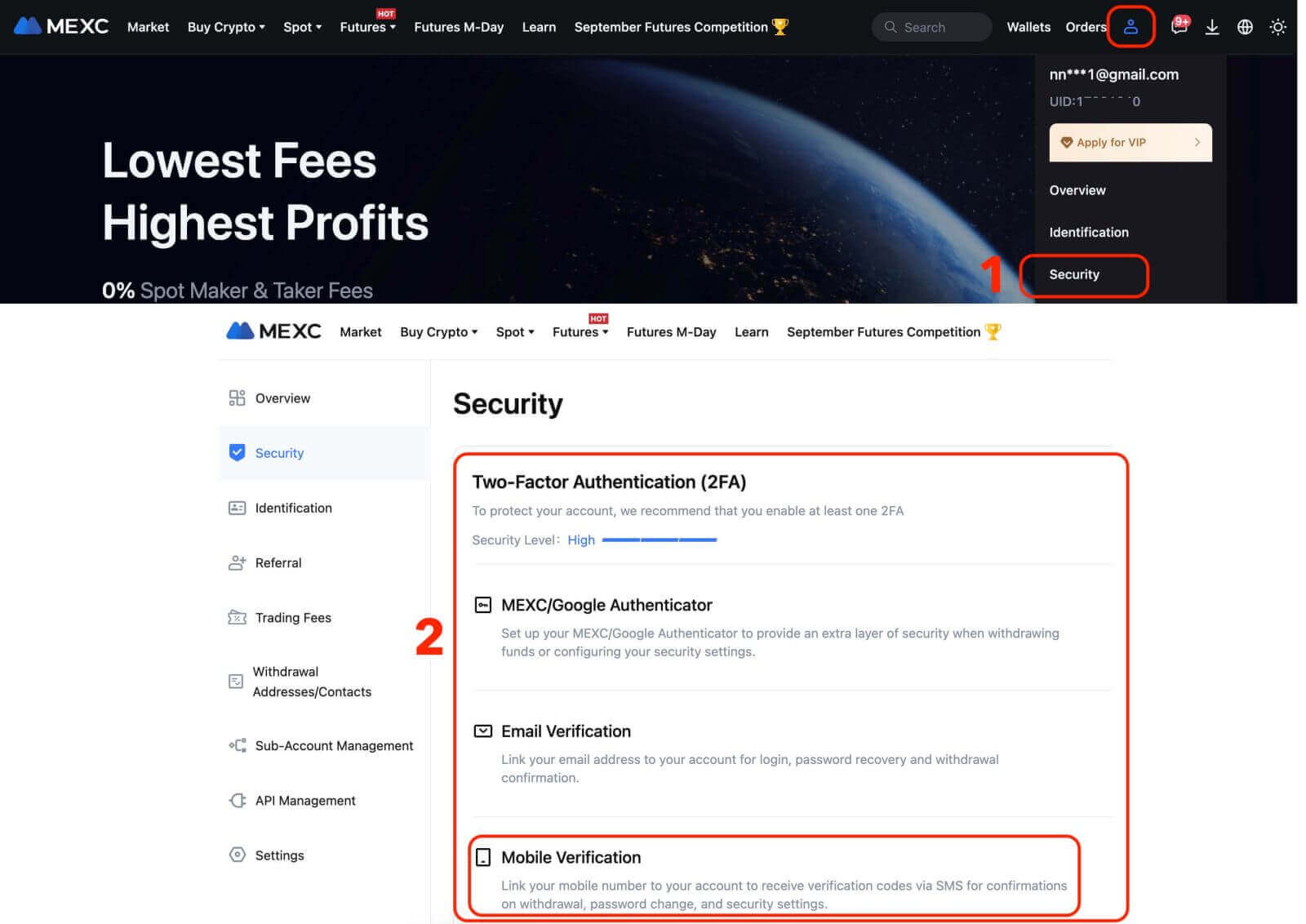
ජංගම දුරකථන අංකය, SMS සත්යාපන කේතය සහ විද්යුත් තැපෑල සත්යාපන කේතය පුරවා, සබැඳිය සම්පූර්ණ කිරීමට [තහවුරු කරන්න] ක්ලික් කරන්න.
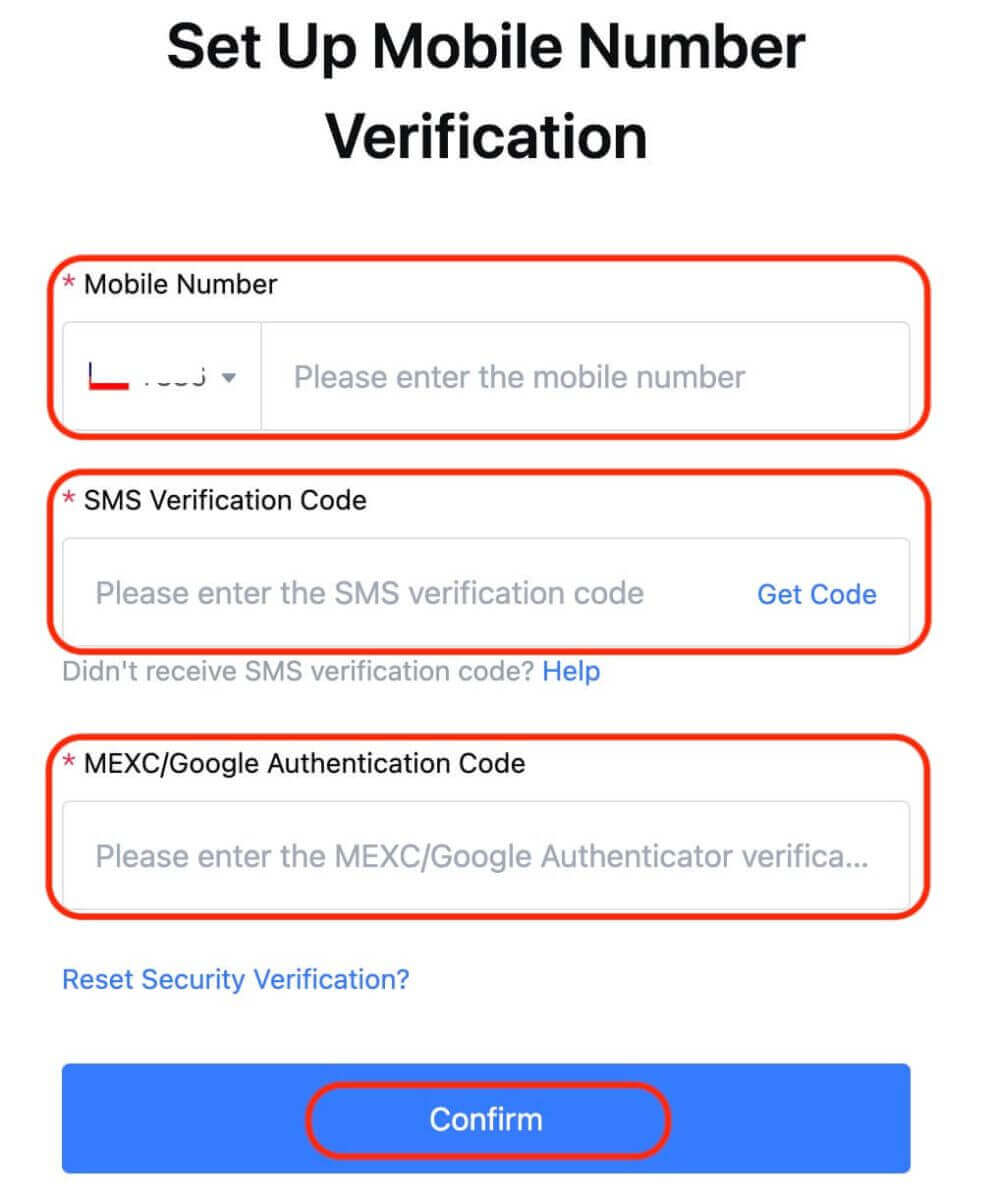
1.2 යෙදුමේ,
යෙදුමේ මුල් පිටුවේ, පරිශීලක නිරූපකය මත තට්ටු කරන්න - [ආරක්ෂාව].
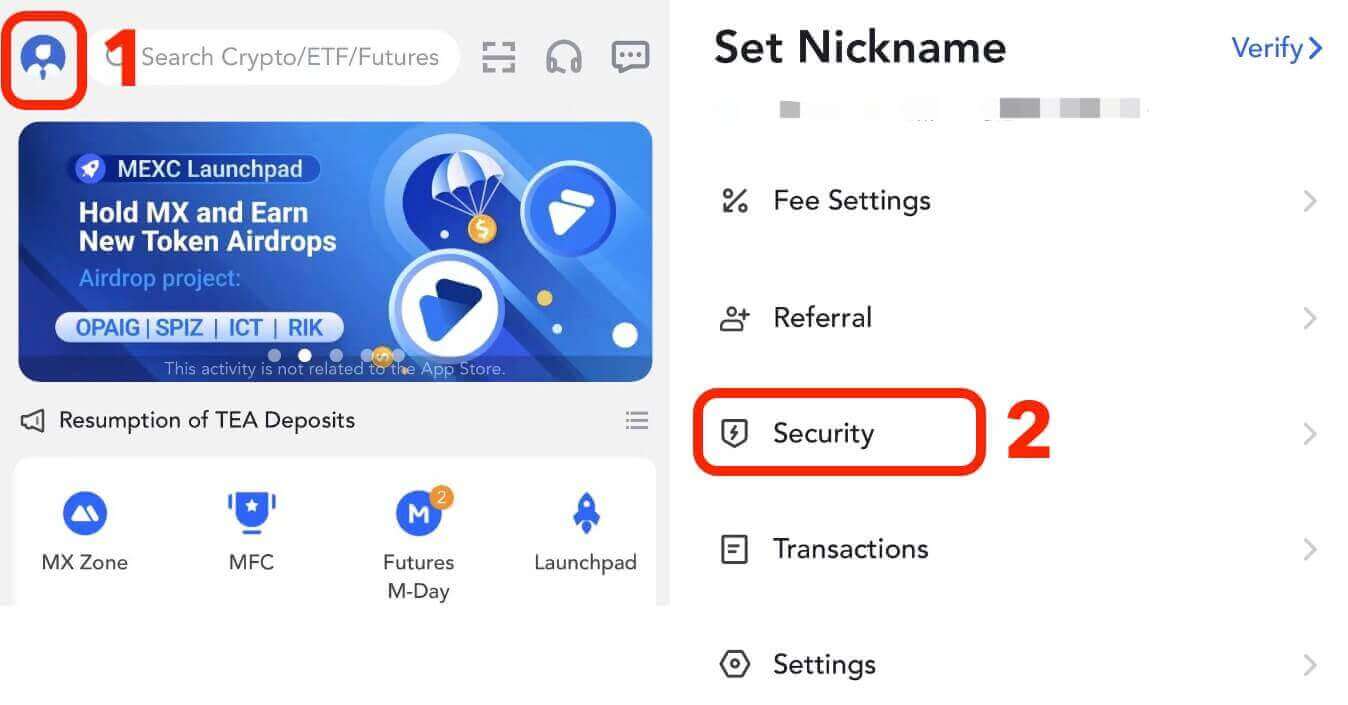
[ජංගම සත්යාපනය] මත තට්ටු කරන්න, ජංගම දුරකථන අංකය, SMS සත්යාපන කේතය සහ විද්යුත් තැපෑල සත්යාපන කේතය පුරවා, සබැඳි කිරීම සම්පූර්ණ කිරීමට [තහවුරු කරන්න] ක්ලික් කරන්න.
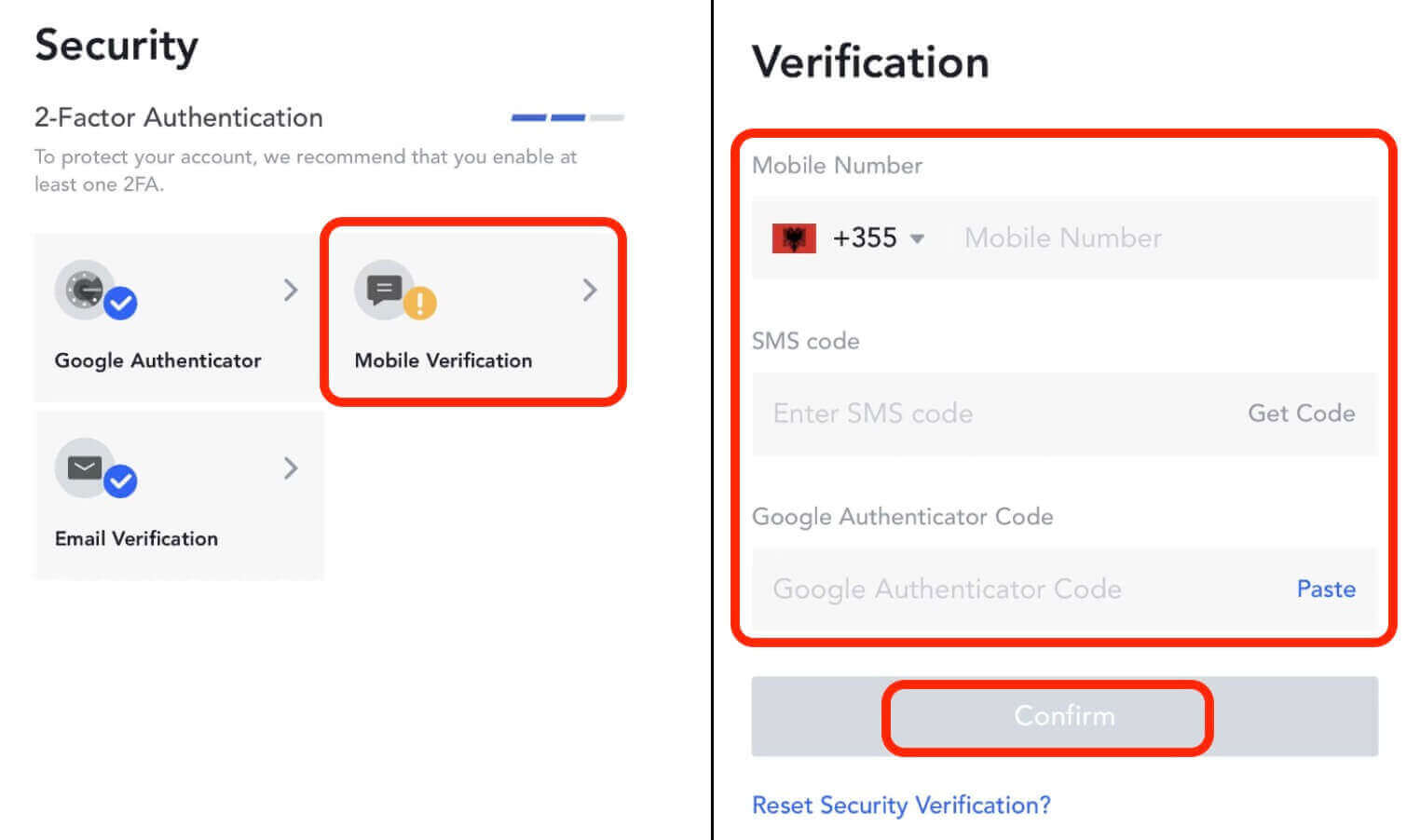
2. MEXC ගිණුමට විද්යුත් තැපැල් ලිපිනය සම්බන්ධ කරන්නේ කෙසේද
2.1 වෙබ් අඩවියේ
MEXC වෙබ් අඩවියට ලොග් වී, පරිශීලක නිරූපකය - [ආරක්ෂාව] මත ක්ලික් කර, [ඊමේල් සත්යාපනය] තෝරන්න.
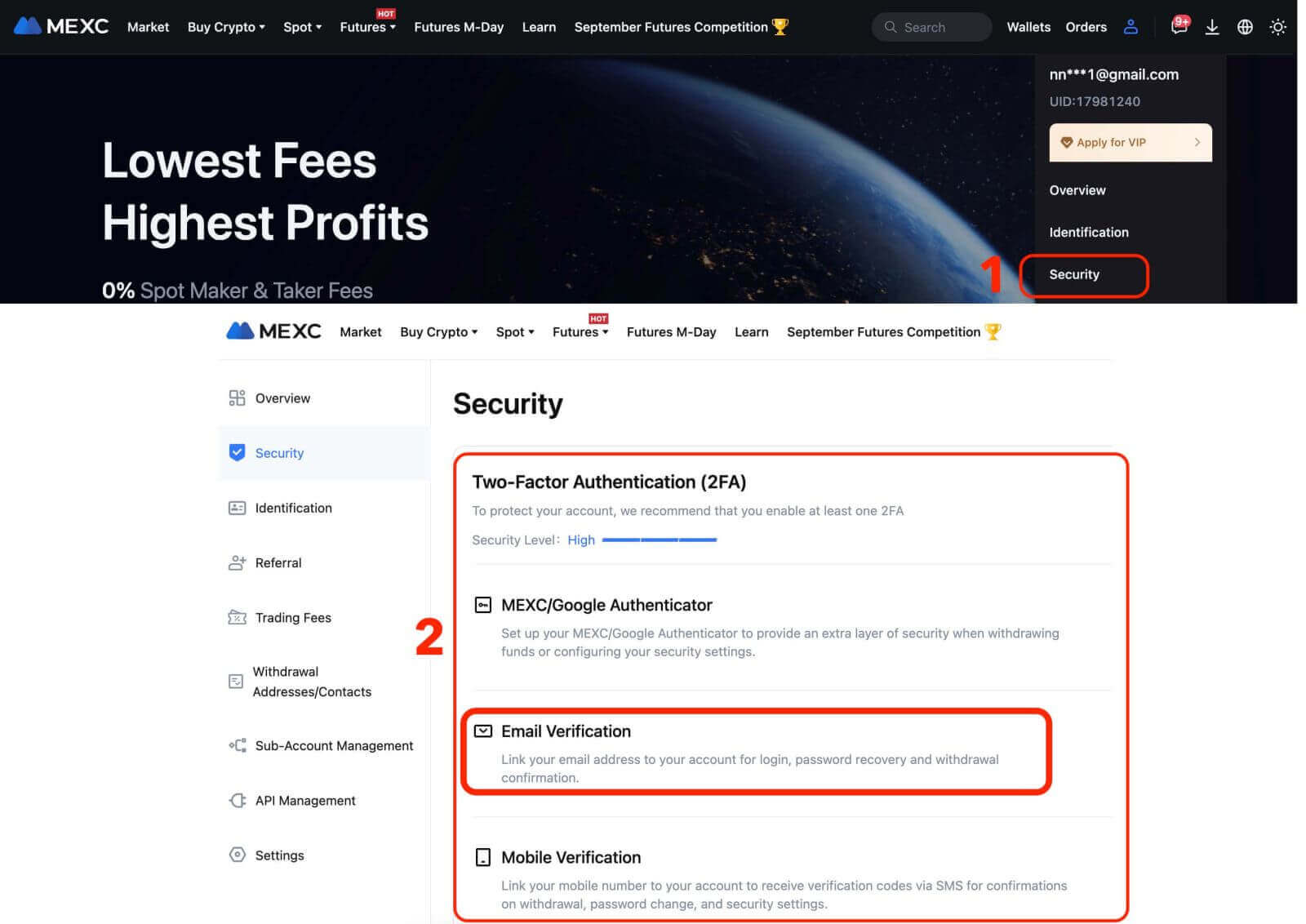
ඊමේල් ලිපිනය, ඊමේල් සත්යාපන කේතය, SMS සත්යාපන කේතය සහ MEXC/Google සත්යාපන කේතය පුරවන්න. පසුව, සම්බන්ධ කිරීම සම්පූර්ණ කිරීමට [තහවුරු කරන්න] ක්ලික් කරන්න.
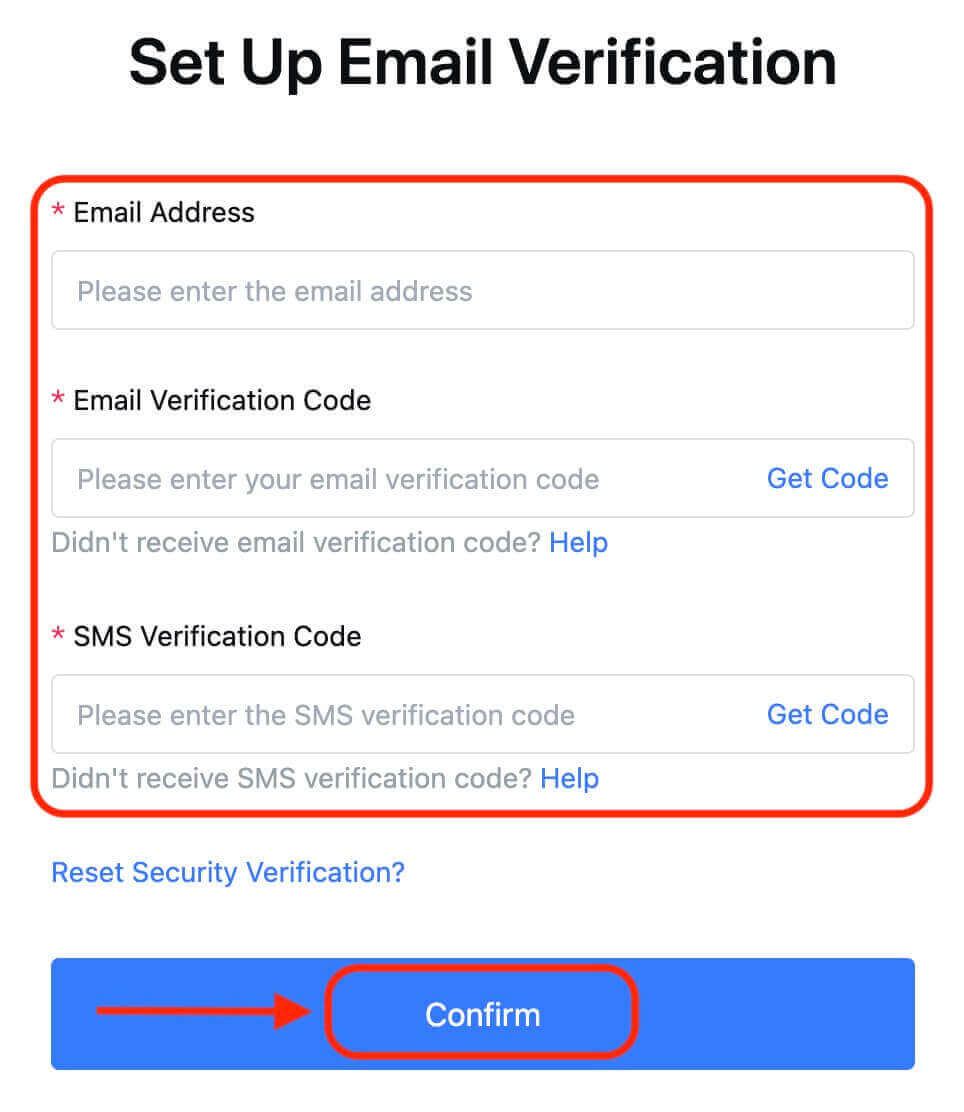
2.2 යෙදුමේ,
යෙදුමේ මුල් පිටුවේ, පරිශීලක නිරූපකය මත තට්ටු කරන්න - [ආරක්ෂාව].
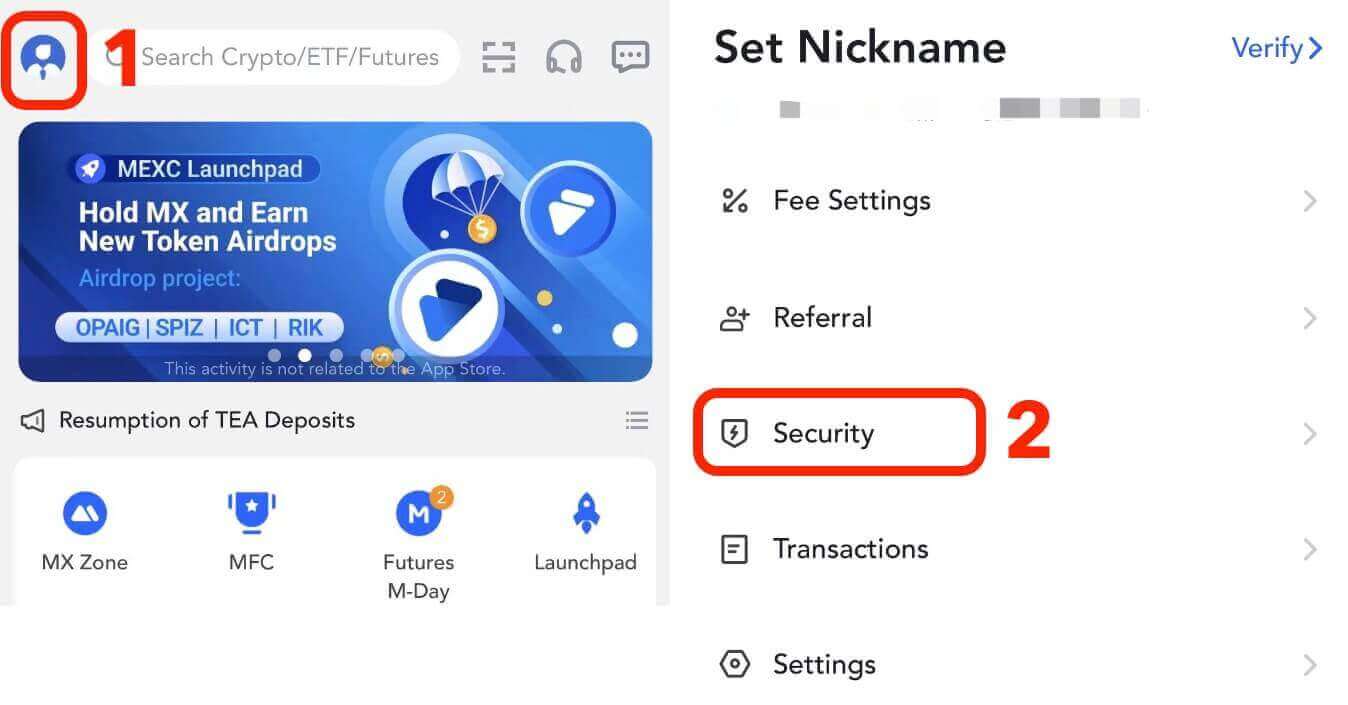
[ඊමේල් සත්යාපනය] මත තට්ටු කරන්න, ඊමේල් ලිපිනය, ඊමේල් සත්යාපන කේතය, SMS සත්යාපන කේතය, සහ Google සත්යාපන කේතය පුරවන්න. පසුව, සම්බන්ධ කිරීම සම්පූර්ණ කිරීමට [තහවුරු කරන්න] ක්ලික් කරන්න.
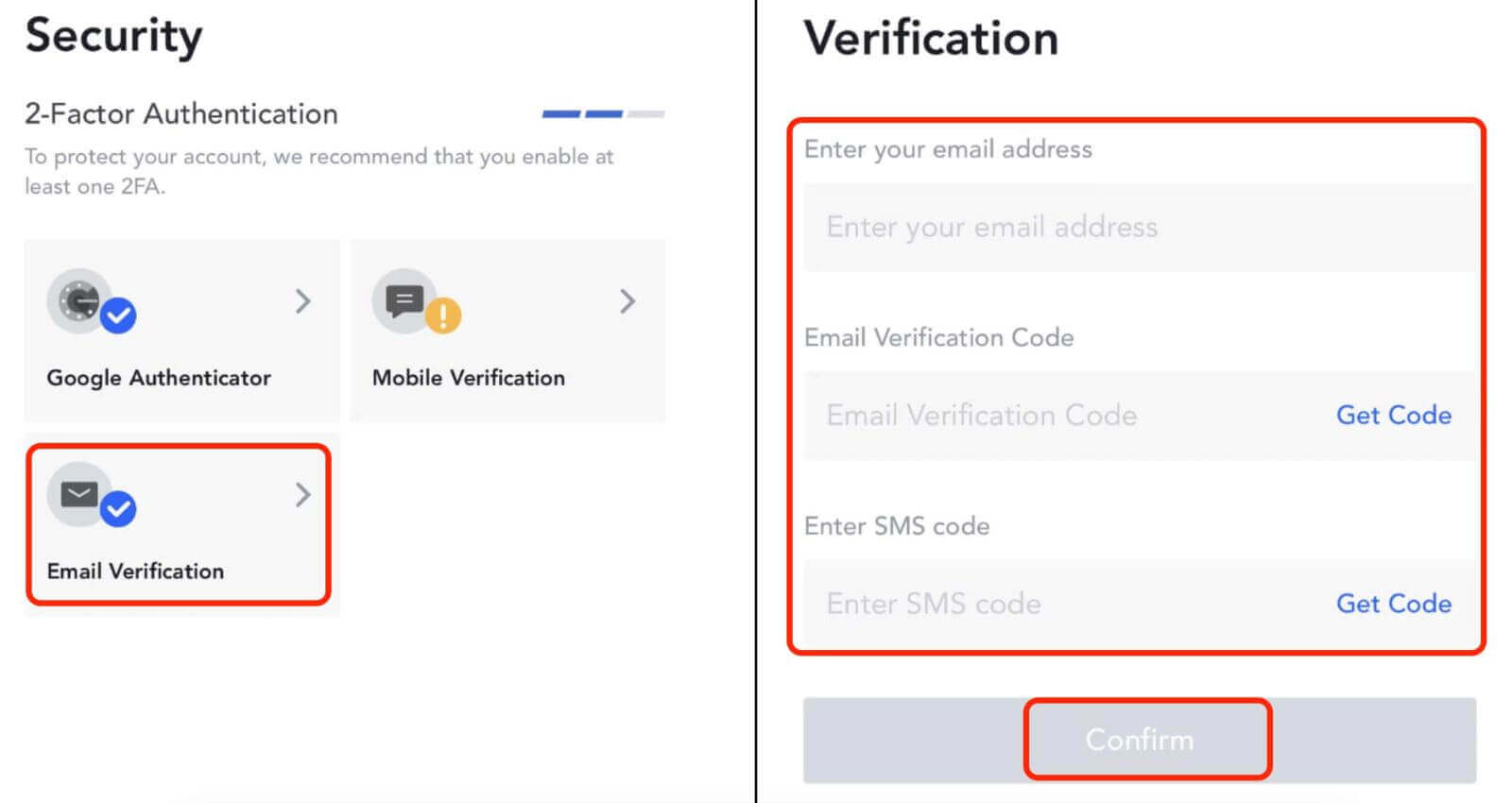
3. MEXC ගිණුමට Google Authenticator සම්බන්ධ කරන්නේ කෙසේද
3.1 Google Authenticator යනු කුමක්ද?
MEXC/Google Authenticator යනු කෙටි පණිවුඩ මත පදනම් වූ ගතික සත්යාපනයට සමානව ක්රියා කරන ගතික මුරපද මෙවලමකි. සම්බන්ධ වූ පසු, එය සෑම තත්පර 30කට වරක් ගතික සත්යාපන කේතයක් ජනනය කරයි. පුරනය වීම, මුදල් ආපසු ගැනීම සහ ආරක්ෂක සැකසුම් වෙනස් කිරීමේදී ආරක්ෂිත සත්යාපනය සඳහා සත්යාපන කේතය භාවිතා කළ හැක. එය ඔබගේ MEXC ගිණුම භාවිතා කරන විට අමතර ආරක්ෂිත ස්ථරයක් සපයයි.
3.2 වෙබ් අඩවියේ
MEXC වෙබ් අඩවියට ලොග් වන්න, පරිශීලක අයිකනය මත ක්ලික් කරන්න - [ආරක්ෂාව], සහ [MEXC/Google Authenticator Verification] තෝරන්න.
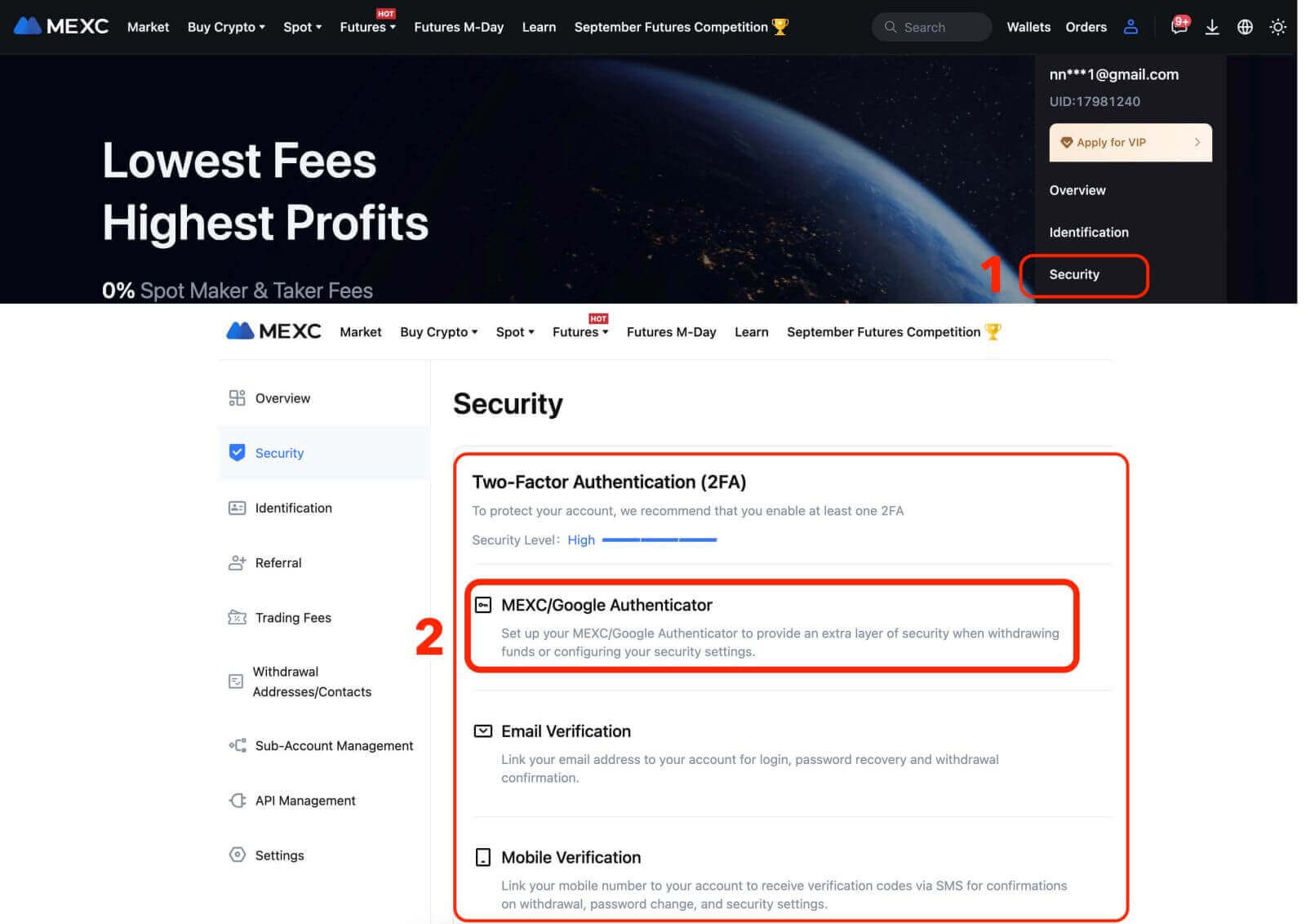
Authenticator යෙදුම බාගන්න.
- iOS භාවිතා කරන්නන් සඳහා: App Store වෙත ලොග් වී බාගැනීමට "Google Authenticator" හෝ "MEXC Authenticator" සොයන්න.
- Android භාවිතා කරන්නන් සඳහා: Google Play වෙත ගොස් බාගත කිරීම සඳහා "Google Authenticator" හෝ "MEXC Authenticator" සොයන්න.
- වෙනත් යෙදුම් ගබඩා සඳහා: "Google Authenticator" හෝ "2FA Authenticator" සඳහා සොයන්න.
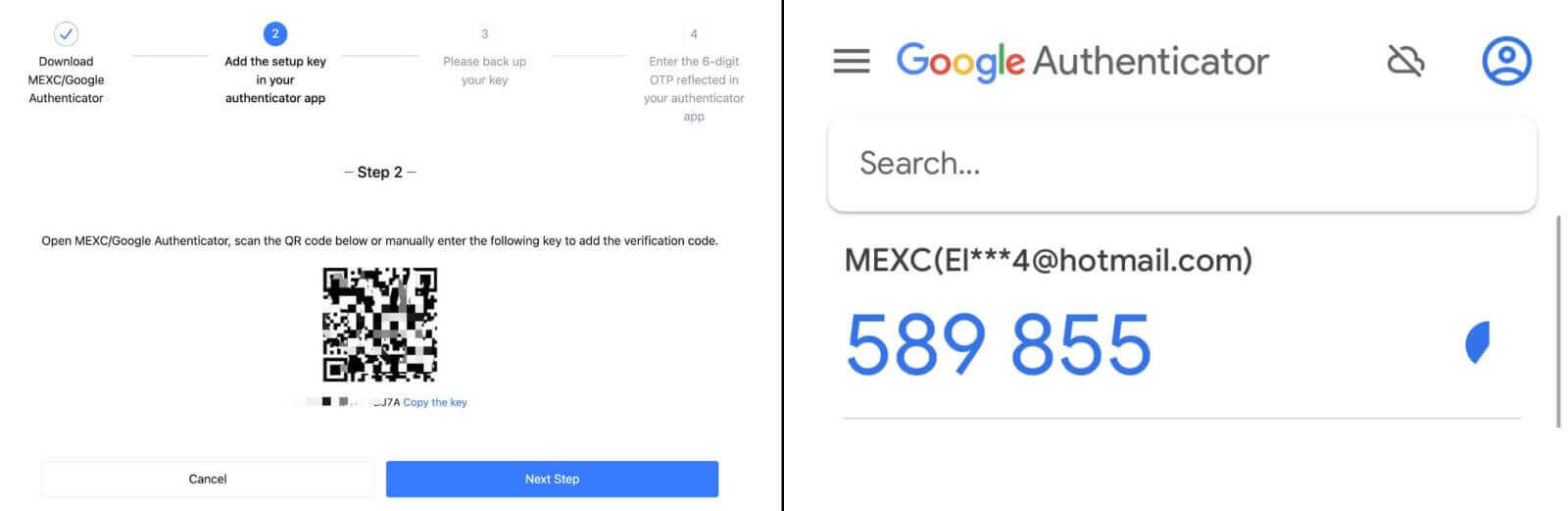
පියවර 2: ඔබ ඔබේ ජංගම දුරකථනය වෙනස් කළහොත් හෝ නැතිවූ විට MEXC/Google Authenticator ප්රතිසාධනය සඳහා භාවිත කළ යුතු යතුර සුරක්ෂිතව තබා ගන්න. සම්බන්ධ කිරීමට පෙර, කරුණාකර ඉහත සඳහන් කළ යතුර උපස්ථ කර සුරැකීමට වග බලා ගන්න.
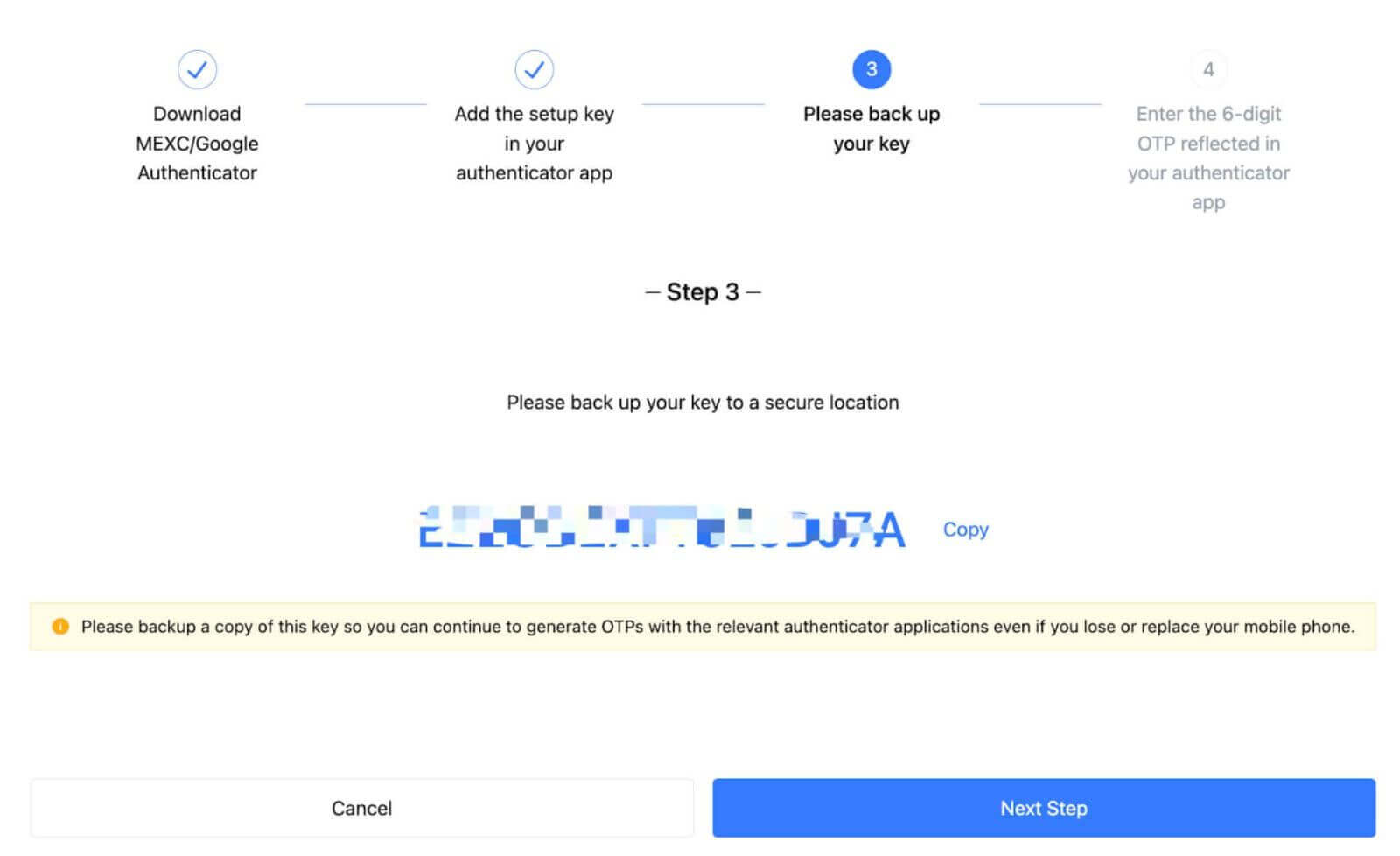
පියවර 3: ඔබගේ ගිණුමේ පිවිසුම් මුරපදය, SMS/ඊමේල් සත්යාපන කේතය, සහ Google Authenticator කේතය ඇතුළු කිරීමෙන් පසුව, ක්රියාවලිය සම්පූර්ණ කිරීමට [Enable] ක්ලික් කරන්න.
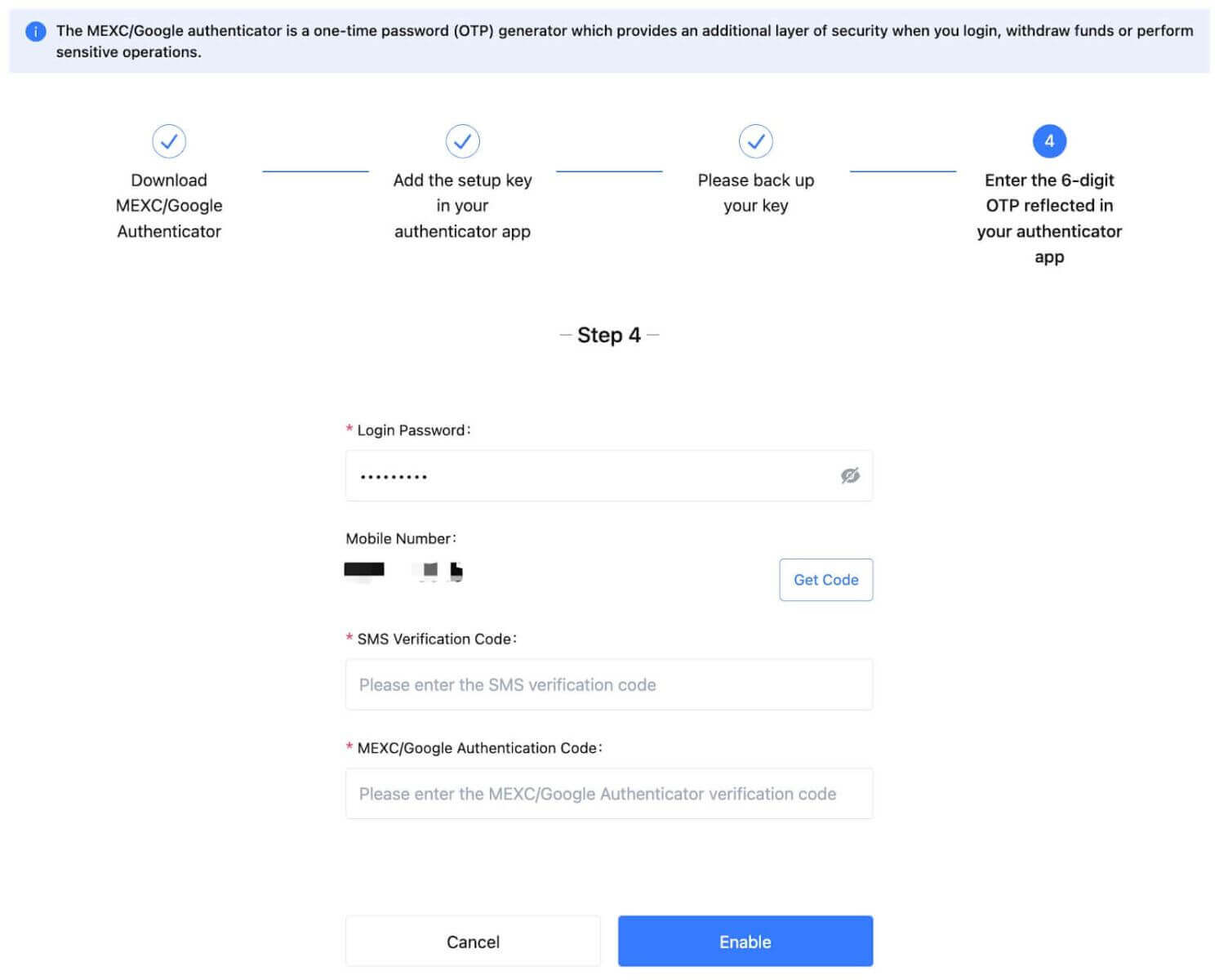
3.3 යෙදුම මත
- යෙදුමේ මුල් පිටුවෙහි, පරිශීලක නිරූපකය මත තට්ටු කරන්න - [ආරක්ෂාව].
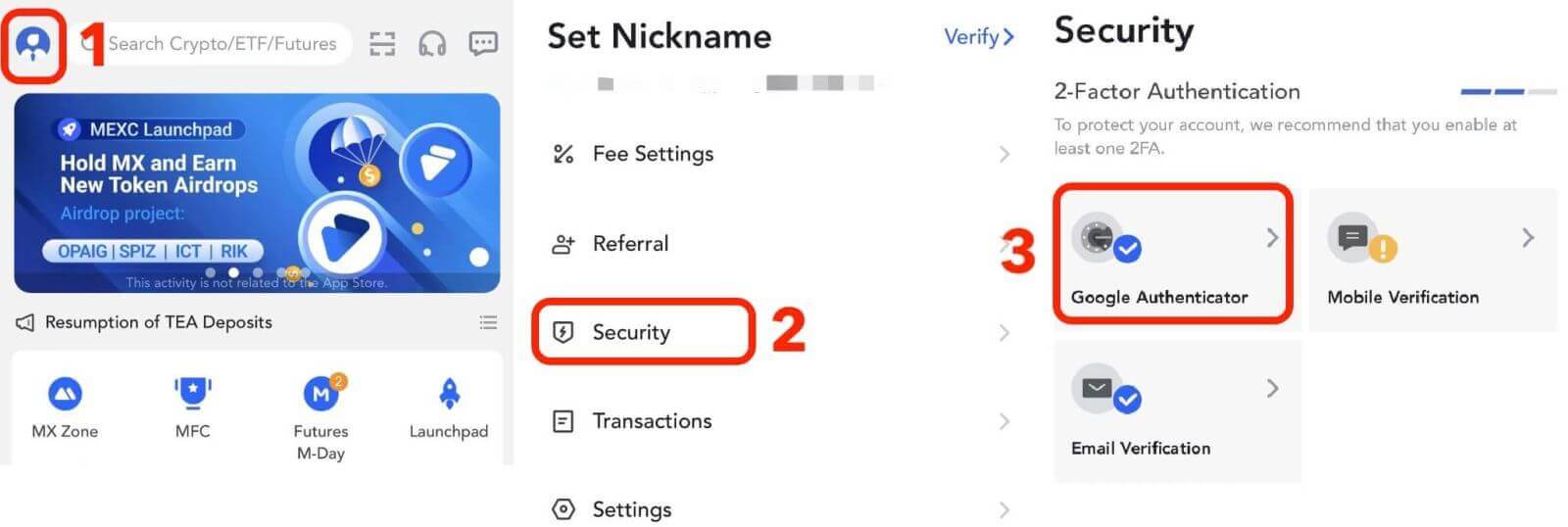
ඔබ සත්යාපන යෙදුමක් බාගත කර නොමැති නම්, කරුණාකර බාගැනීමට යෙදුම් ගබඩාවට යන්න, නැතහොත් [Google Authenticator බාගන්න] ක්ලික් කරන්න. ඔබ දැනටමත් Authenticator යෙදුමක් බාගත කර ඇත්නම්, [Next] ක්ලික් කරන්න.
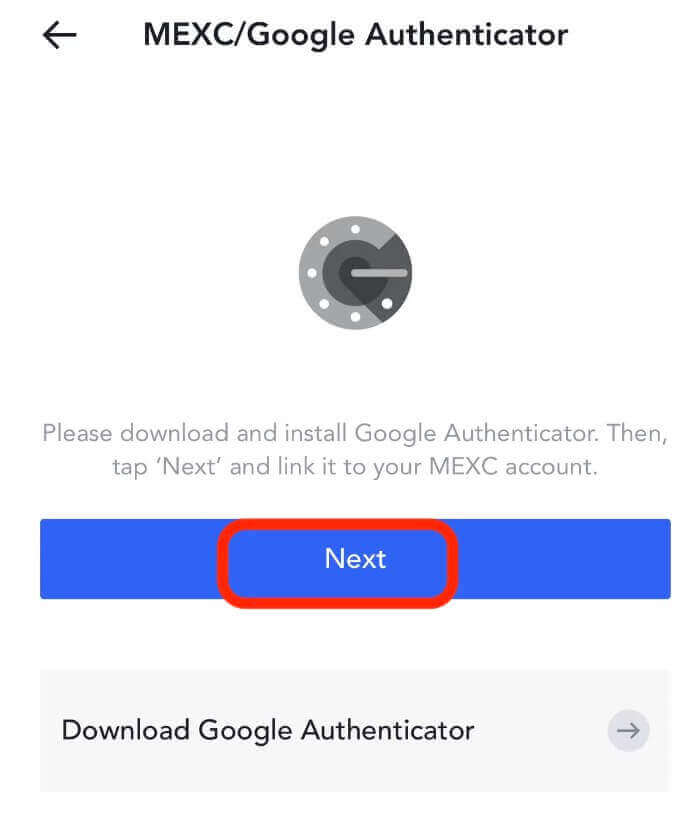
සත්යාපන යෙදුම තුළ, QR කේතය පරිලෝකනය කරන්න, නැතහොත් සත්යාපන කේත උත්පාදනය සඳහා යතුර පිටපත් කරන්න. සම්පුර්ණ වූ පසු, [Next] ක්ලික් කරන්න.
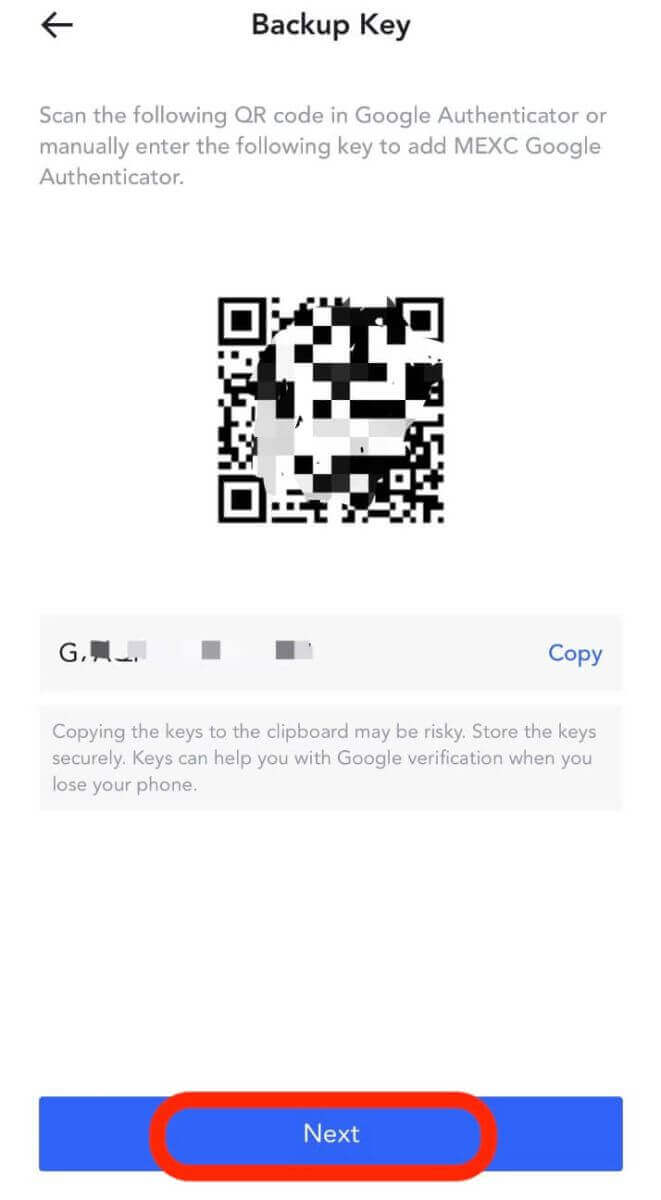
ඔබගේ ගිණුමේ පිවිසුම් මුරපදය, SMS/ඊමේල් සත්යාපන කේතය සහ Google Authenticator කේතය ඇතුළත් කිරීමෙන් පසුව, සම්බන්ධ කිරීම සම්පූර්ණ කිරීමට [තහවුරු කරන්න] ක්ලික් කරන්න.
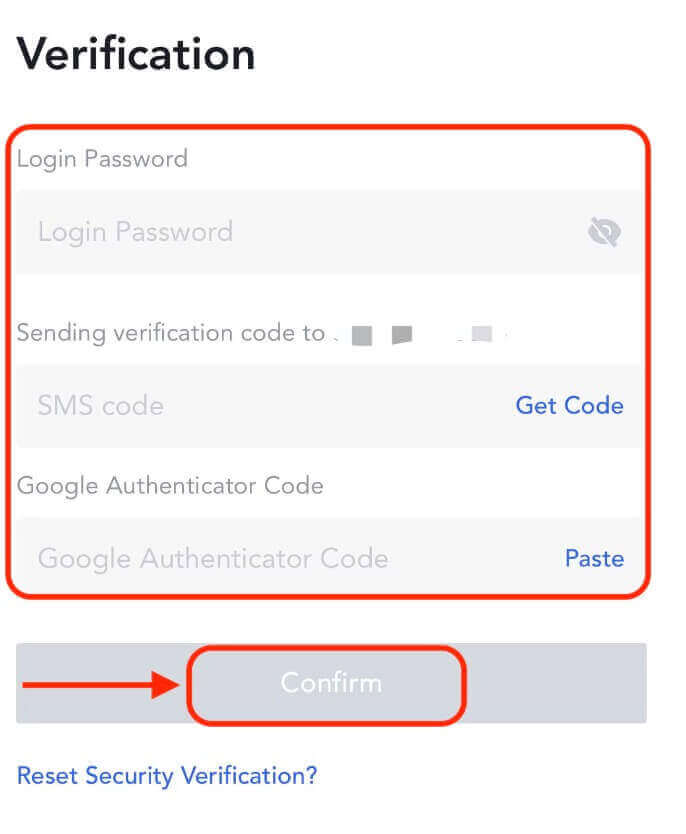
ද්වි-සාධක සත්යාපනය (2FA) යනු MEXC හි අත්යවශ්ය ආරක්ෂක අංගයකි. ඔබ ඔබේ MEXC ගිණුමේ 2FA පිහිටුවා ගත් පසු, ඔබ පුරනය වන සෑම අවස්ථාවකම MEXC/Google Authenticator යෙදුම මඟින් ජනනය කරන ලද අද්විතීය සත්යාපන කේතයක් ඇතුළත් කිරීමට ඔබට අවශ්ය වනු ඇත.
MEXC මුරපදය නැවත සකසන්නේ කෙසේද
ඔබට ඔබගේ MEXC මුරපදය අමතක වී ඇත්නම් හෝ කිසියම් හේතුවක් නිසා එය නැවත සැකසීමට අවශ්ය නම්, කරදර නොවන්න. මෙම සරල පියවර අනුගමනය කිරීමෙන් ඔබට එය පහසුවෙන් නැවත සැකසිය හැක:පියවර 1. MEXC වෙබ් අඩවිය වෙත ගොස් පිටුවේ ඉහළ දකුණු කෙළවරේ ඇති, "පිවිසුම් වන්න/ලියාපදිංචි වන්න" බොත්තම ක්ලික් කරන්න.
පියවර 2. පිවිසුම් පිටුවේ, "මුරපදය අමතකද?" මත ක්ලික් කරන්න. ලොග් ඉන් බොත්තමට පහළින් ඇති සබැඳිය.
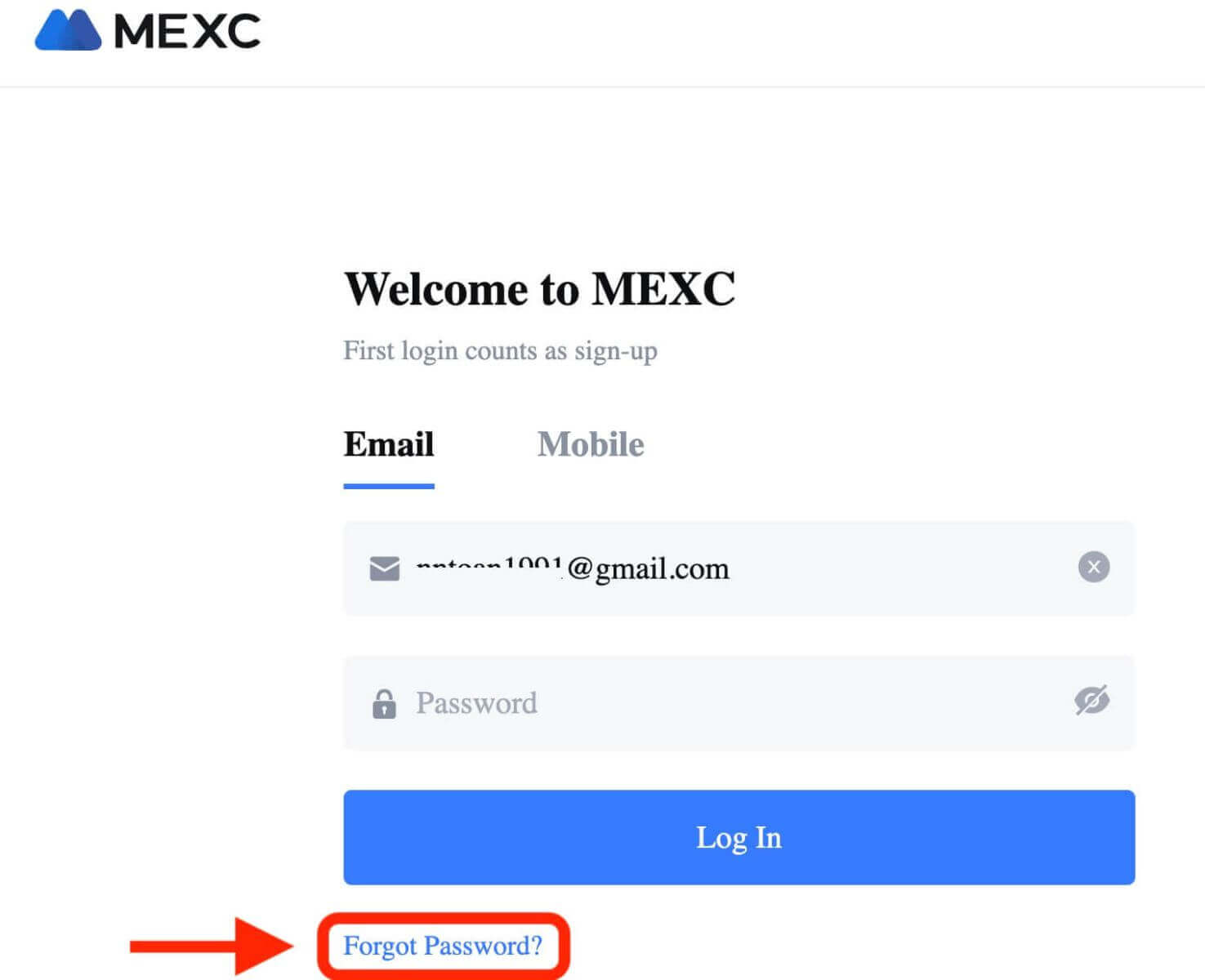
පියවර 3. ඔබ ඔබගේ ගිණුම ලියාපදිංචි කිරීමට භාවිතා කළ විද්යුත් තැපැල් ලිපිනය හෝ දුරකථන අංකය ඇතුලත් කර "Next" බොත්තම ක්ලික් කරන්න.
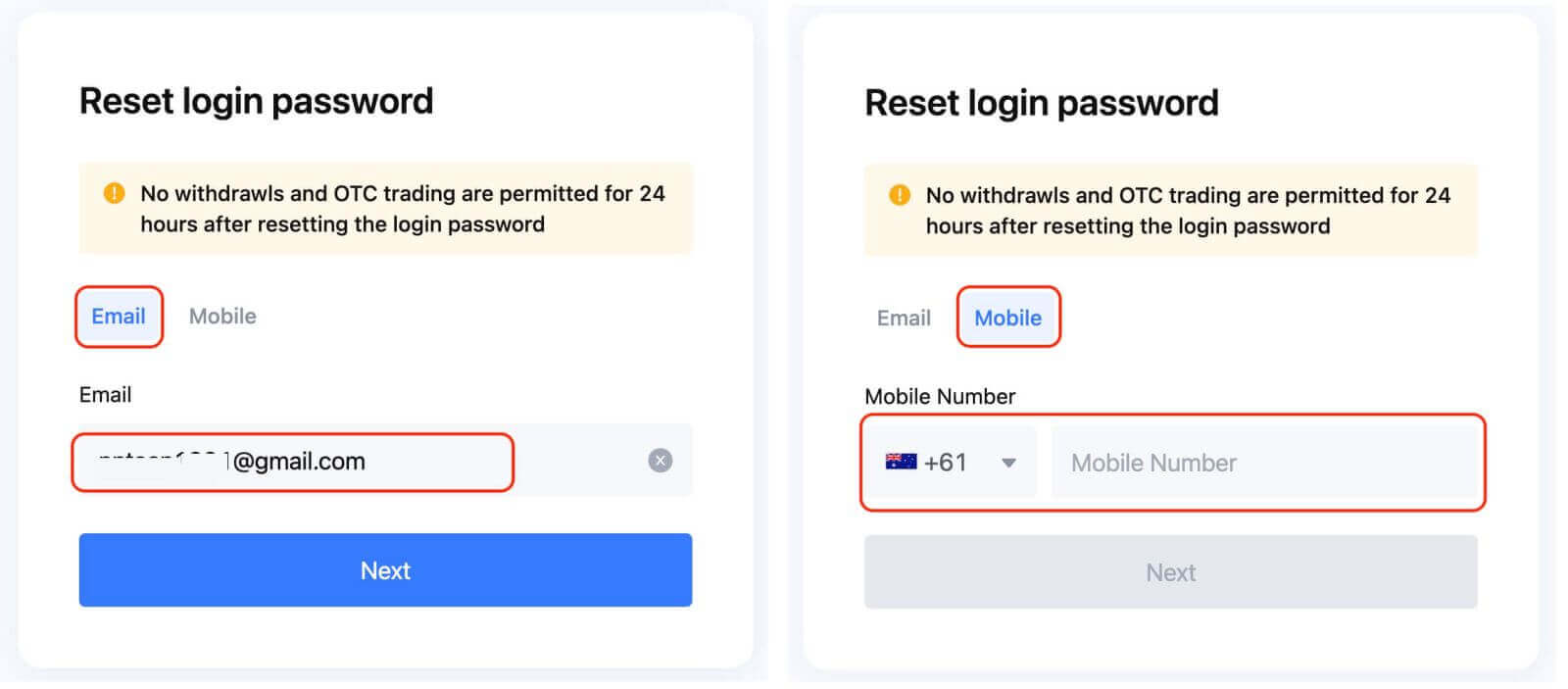
පියවර 4: ආරක්ෂක පියවරක් ලෙස, ඔබ බොට් නොවන බව තහවුරු කිරීමට CAPTCHA සම්පූර්ණ කරන ලෙස MEXC ඔබෙන් ඉල්ලා සිටිය හැක. මෙම පියවර සම්පූර්ණ කිරීම සඳහා ලබා දී ඇති උපදෙස් අනුගමනය කරන්න.
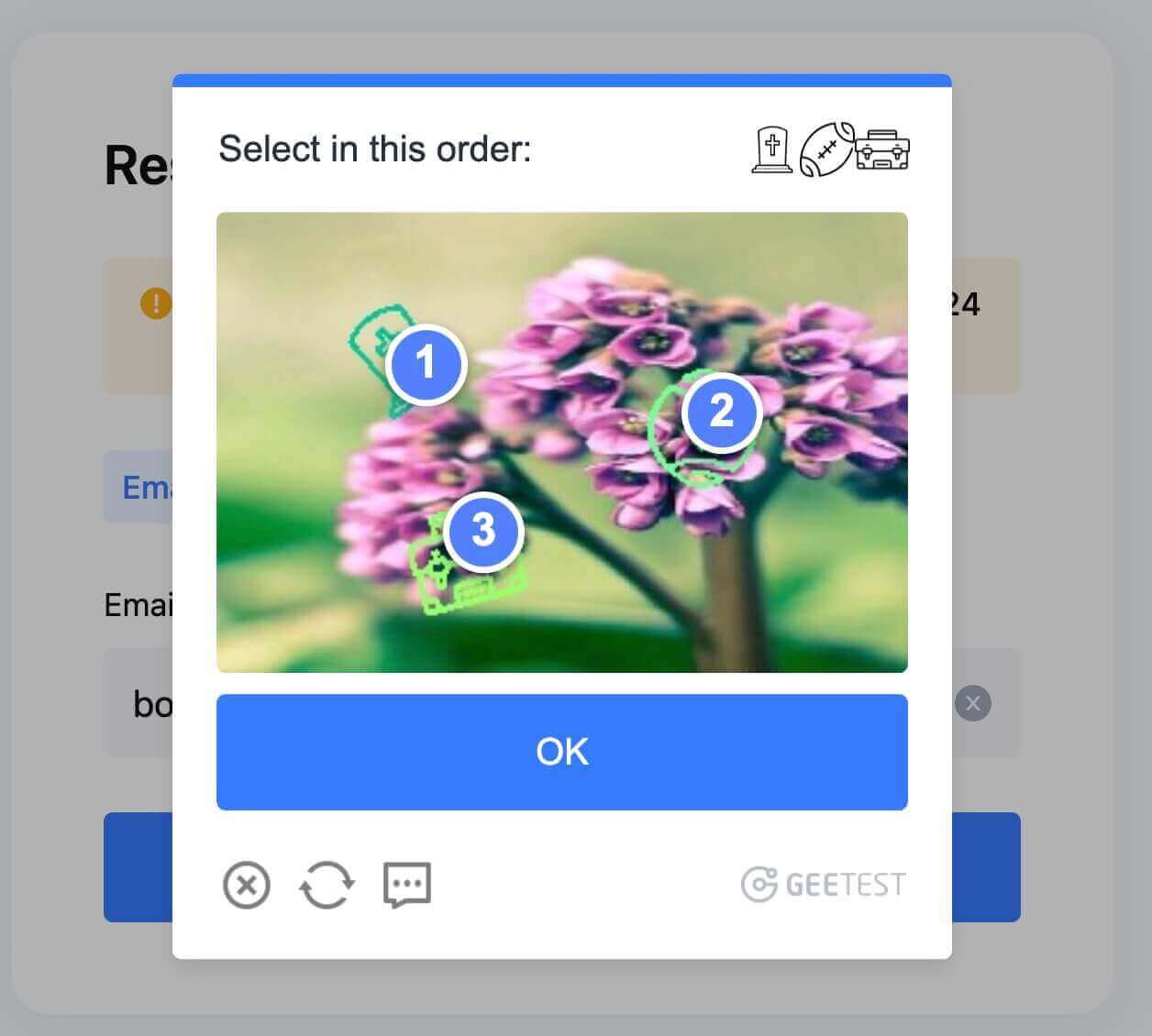
පියවර 5. "කේතය ලබා ගන්න" ක්ලික් කර MEXC වෙතින් පණිවිඩයක් සඳහා ඔබගේ ඊමේල් එන ලිපි පරීක්ෂා කරන්න. සත්යාපන කේතය ඇතුළත් කර "NEXT" ක්ලික් කරන්න.
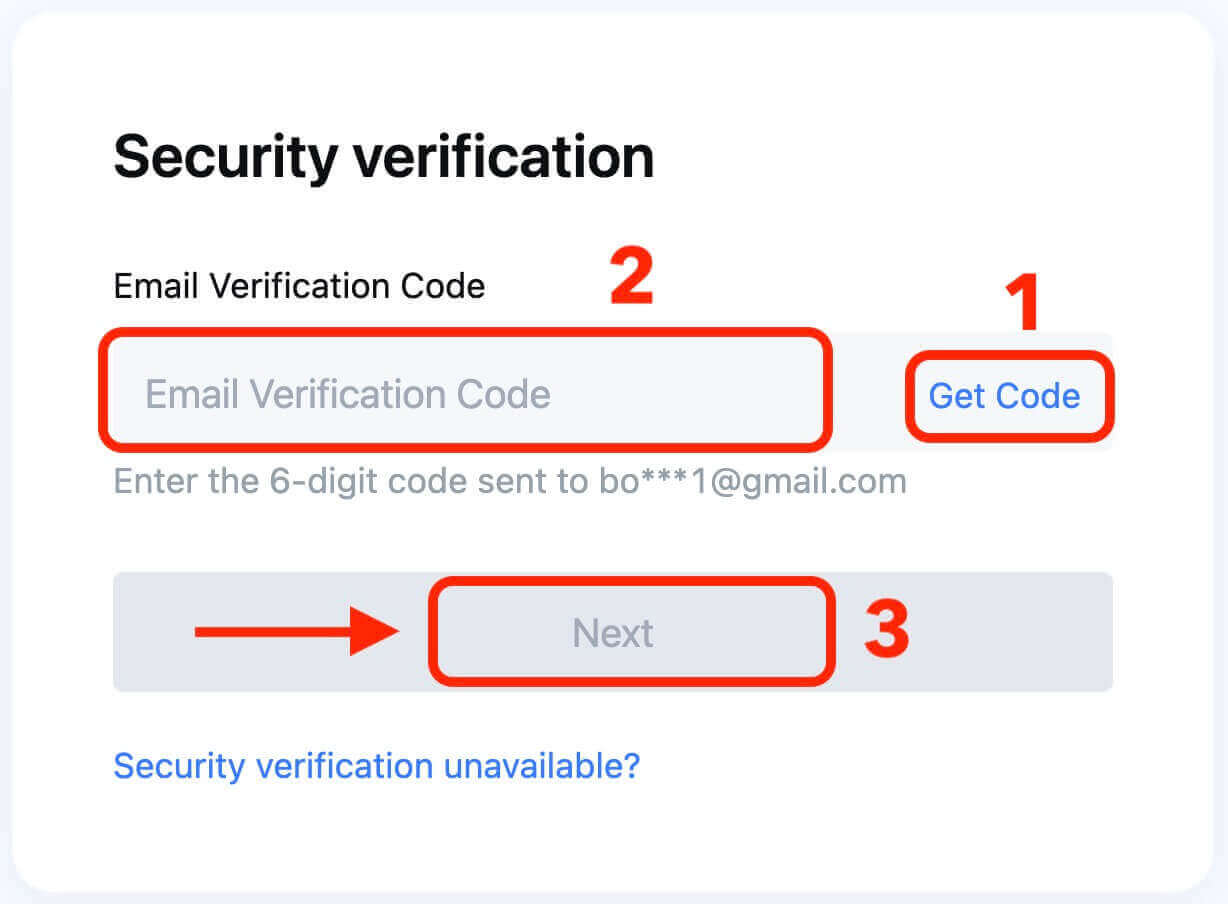
පියවර 6. එය තහවුරු කිරීමට ඔබගේ නව මුරපදය දෙවන වරට ඇතුලත් කරන්න. ඇතුළත් කිරීම් දෙකම ගැලපෙන බව සහතික කිරීමට දෙවරක් පරීක්ෂා කරන්න.
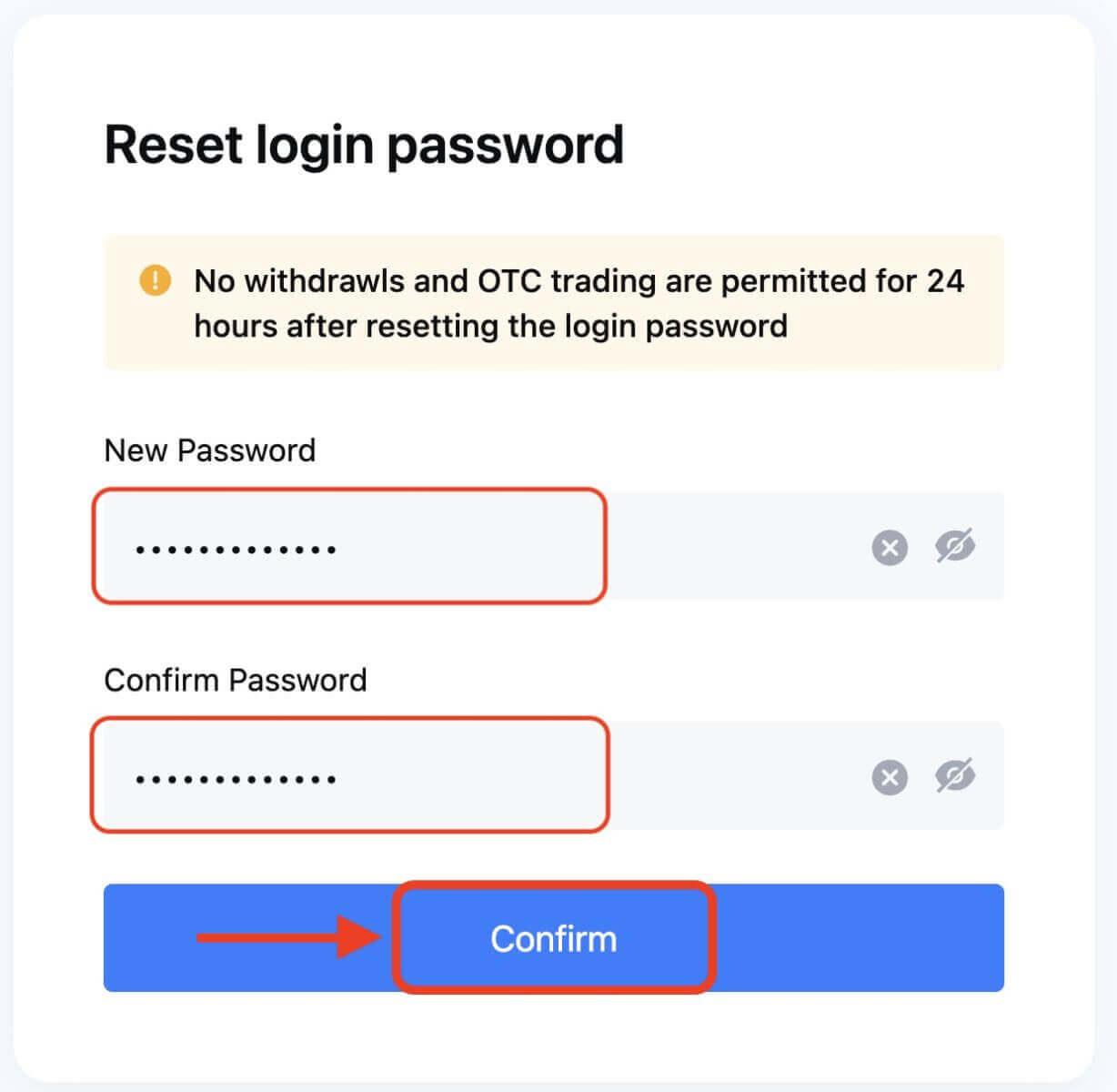
පියවර 7. ඔබට දැන් ඔබගේ නව මුරපදය සමඟ ඔබගේ ගිණුමට ලොග් වී MEXC සමඟ වෙළඳාම් කිරීමෙන් සතුටක් ලැබිය හැක.
MEXC හි ගිණුම සත්යාපනය කරන්නේ කෙසේද
MEXC [වෙබ්] හි ගිණුම තහවුරු කරන්න
ඔබගේ MEXC ගිණුම සත්යාපනය කිරීම පුද්ගලික තොරතුරු සැපයීම සහ ඔබගේ අනන්යතාවය තහවුරු කිරීම ඇතුළත් සරල සහ සරල ක්රියාවලියකි.MEXC KYC වර්ගීකරණ වෙනස්කම්
MEXC KYC වර්ග දෙකක් තිබේ: ප්රාථමික සහ උසස්.
- ප්රාථමික KYC සඳහා මූලික පුද්ගලික තොරතුරු අවශ්ය වේ. ප්රාථමික KYC සම්පූර්ණ කිරීමෙන් OTC ගනුදෙනු සඳහා සීමාවක් නොමැතිව පැය 24ක ආපසු ගැනීමේ සීමාව BTC 80 දක්වා වැඩි කිරීමට හැකියාව ලැබේ.
- උසස් KYC සඳහා මූලික පුද්ගලික තොරතුරු සහ මුහුණු හඳුනාගැනීමේ සත්යාපනය අවශ්ය වේ. උසස් KYC සම්පූර්ණ කිරීමෙන් OTC ගනුදෙනු සඳහා සීමාවක් නොමැතිව, පැය 24ක ආපසු ගැනීමේ සීමාව BTC 200 දක්වා වැඩි කිරීමට හැකියාව ලැබේ.
වෙබ් අඩවියේ ප්රාථමික KYC
1.MEXC වෙබ් අඩවියටඔබගේ ගිණුම ඇතුලත් කරන්න.
ඉහළ දකුණු කෙළවරේ ඇති පරිශීලක නිරූපකය මත ක්ලික් කරන්න - [හඳුනාගැනීම]
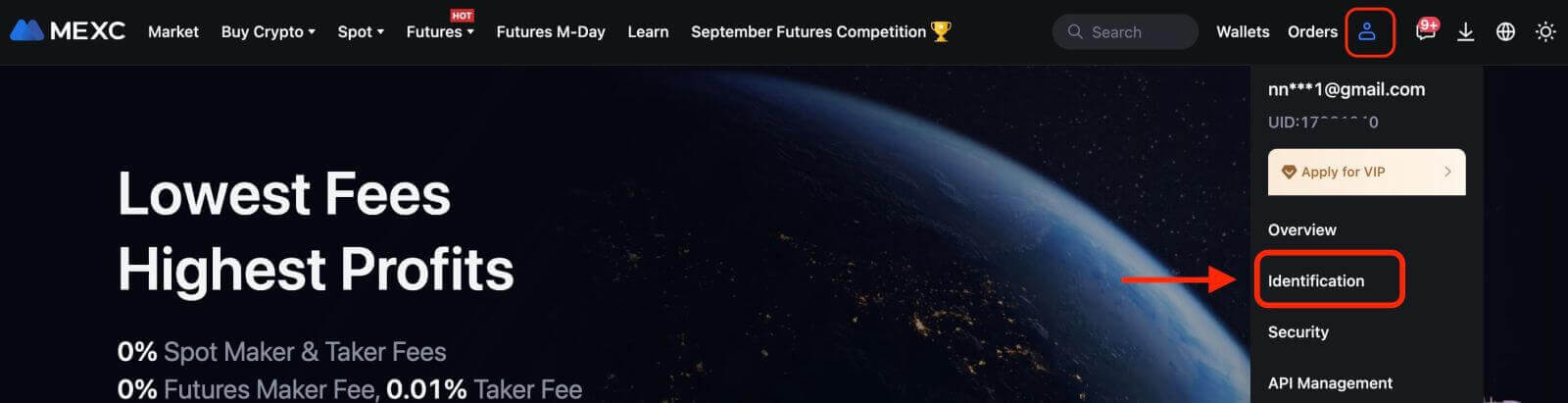
2. "Primary KYC" අසලින්, [Verify] මත ක්ලික් කරන්න. ඔබට ප්රාථමික KYC මඟ හැර සෘජුවම උසස් KYC වෙත යා හැක.
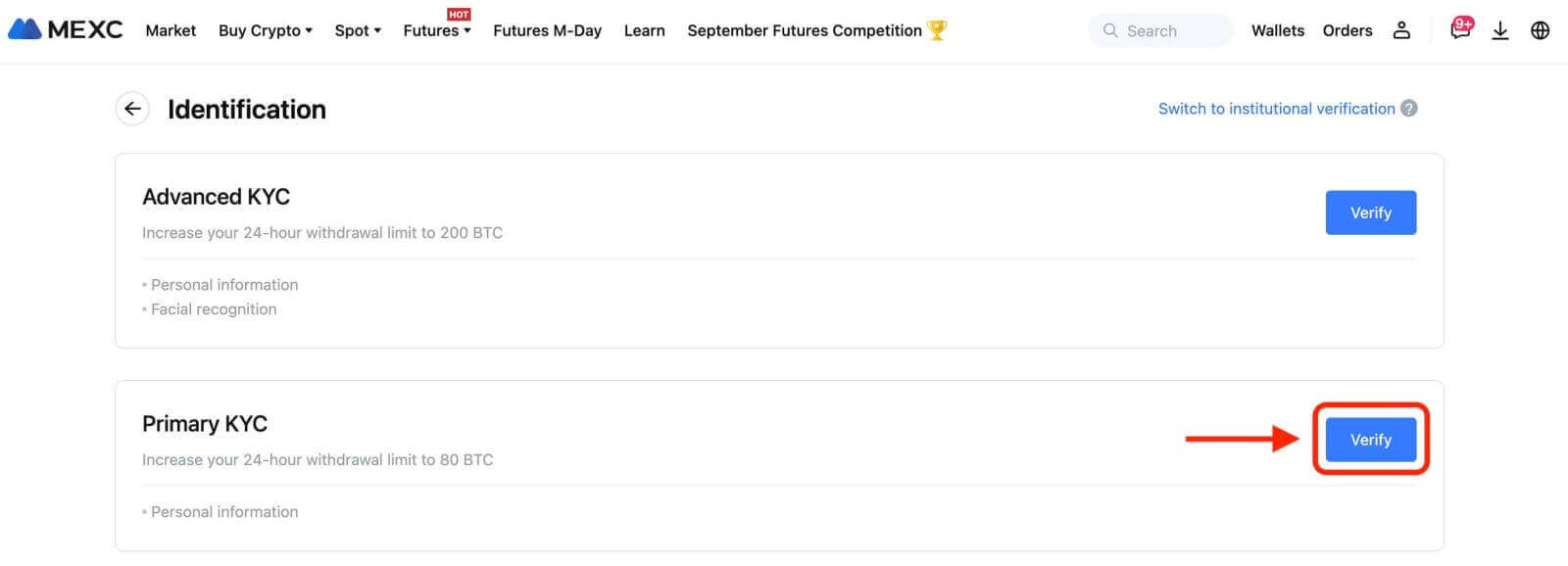
3. ඔබගේ ජාතික හැඳුනුම්පත සහ හැඳුනුම්පත වර්ගය තෝරන්න.
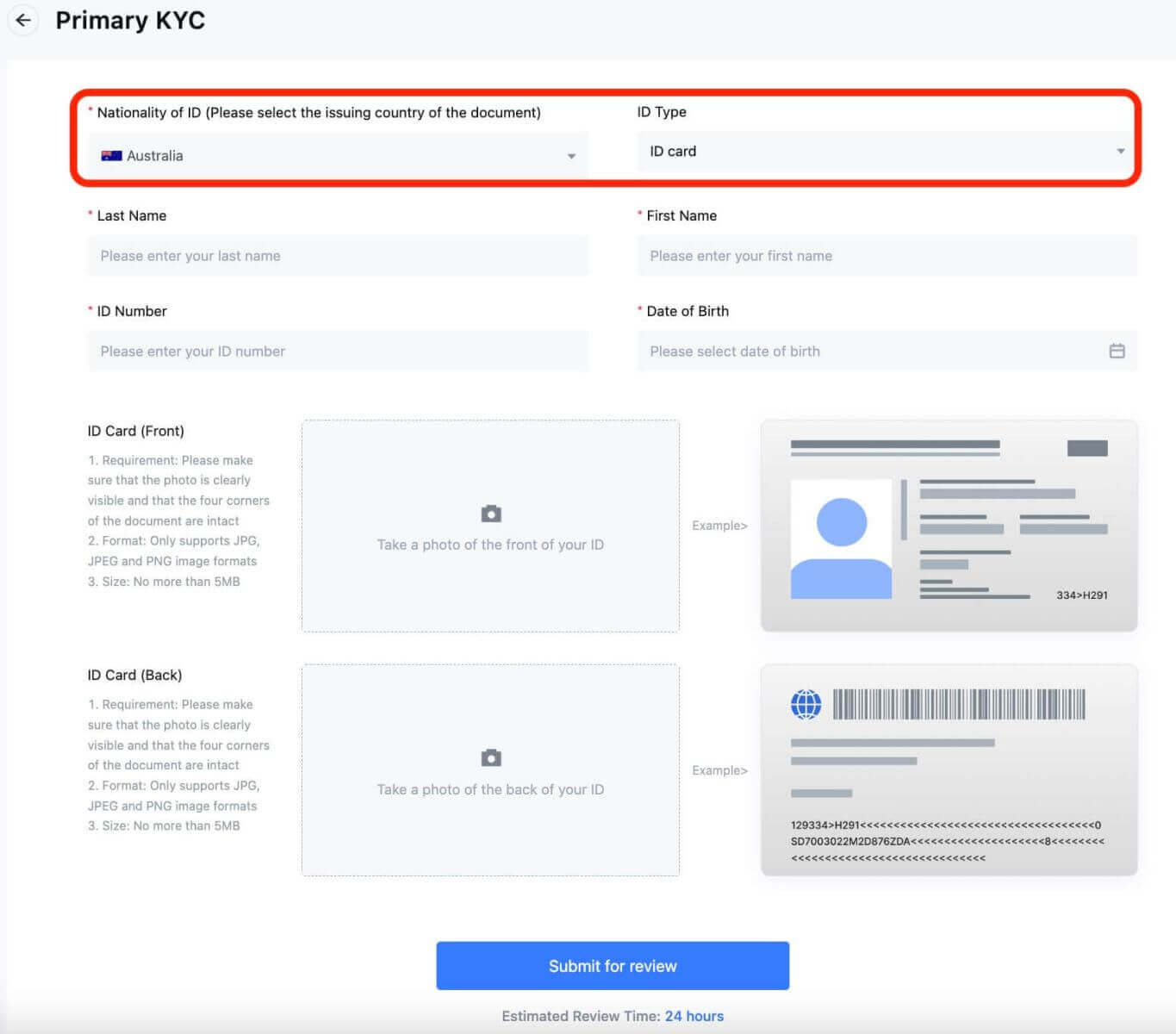 4. ඔබගේ නම, හැඳුනුම්පත අංකය සහ උපන් දිනය ඇතුළත් කරන්න.
4. ඔබගේ නම, හැඳුනුම්පත අංකය සහ උපන් දිනය ඇතුළත් කරන්න.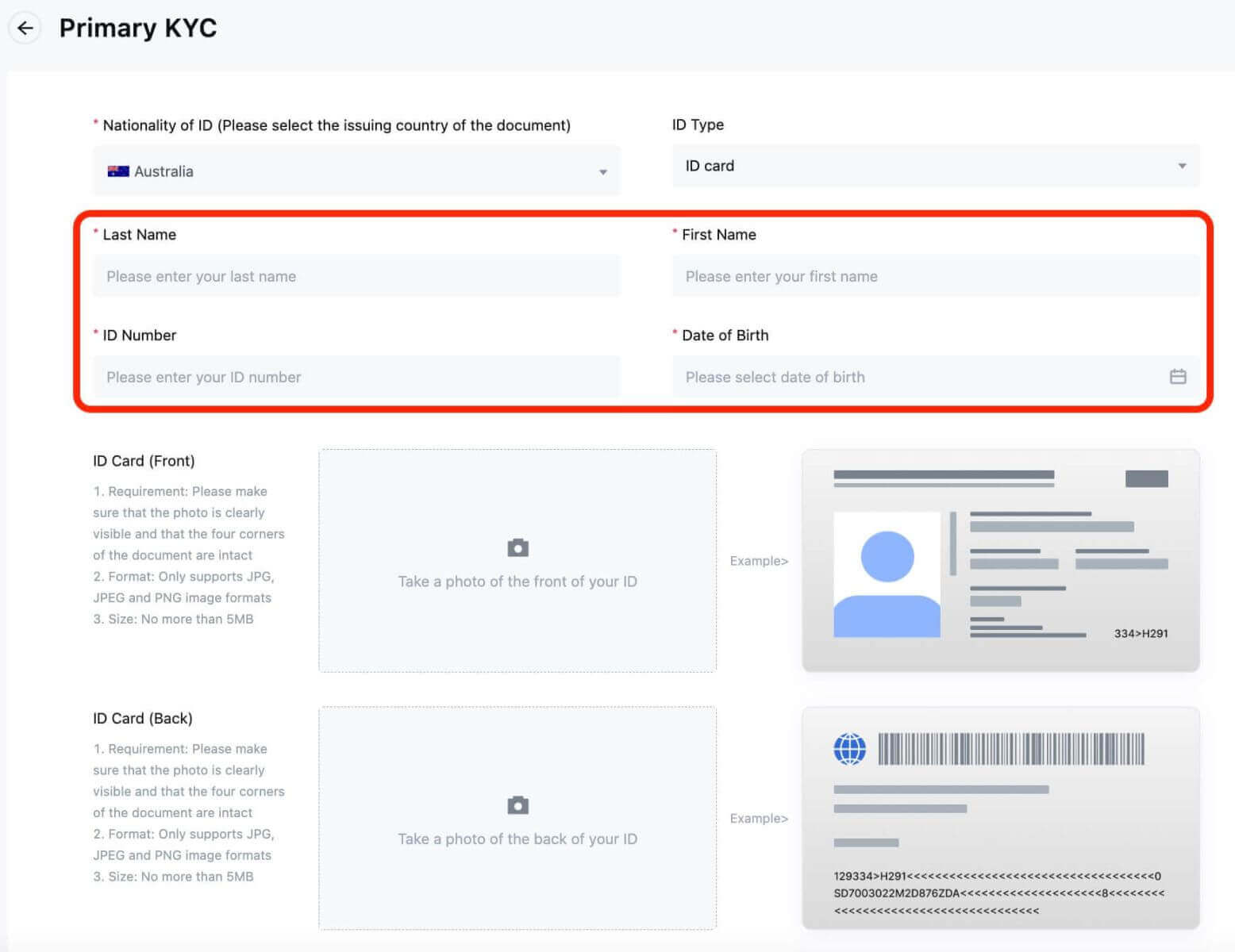
5. ඔබගේ හැඳුනුම්පතේ ඉදිරිපස සහ පිටුපස ඡායාරූප ගෙන ඒවා උඩුගත කරන්න.
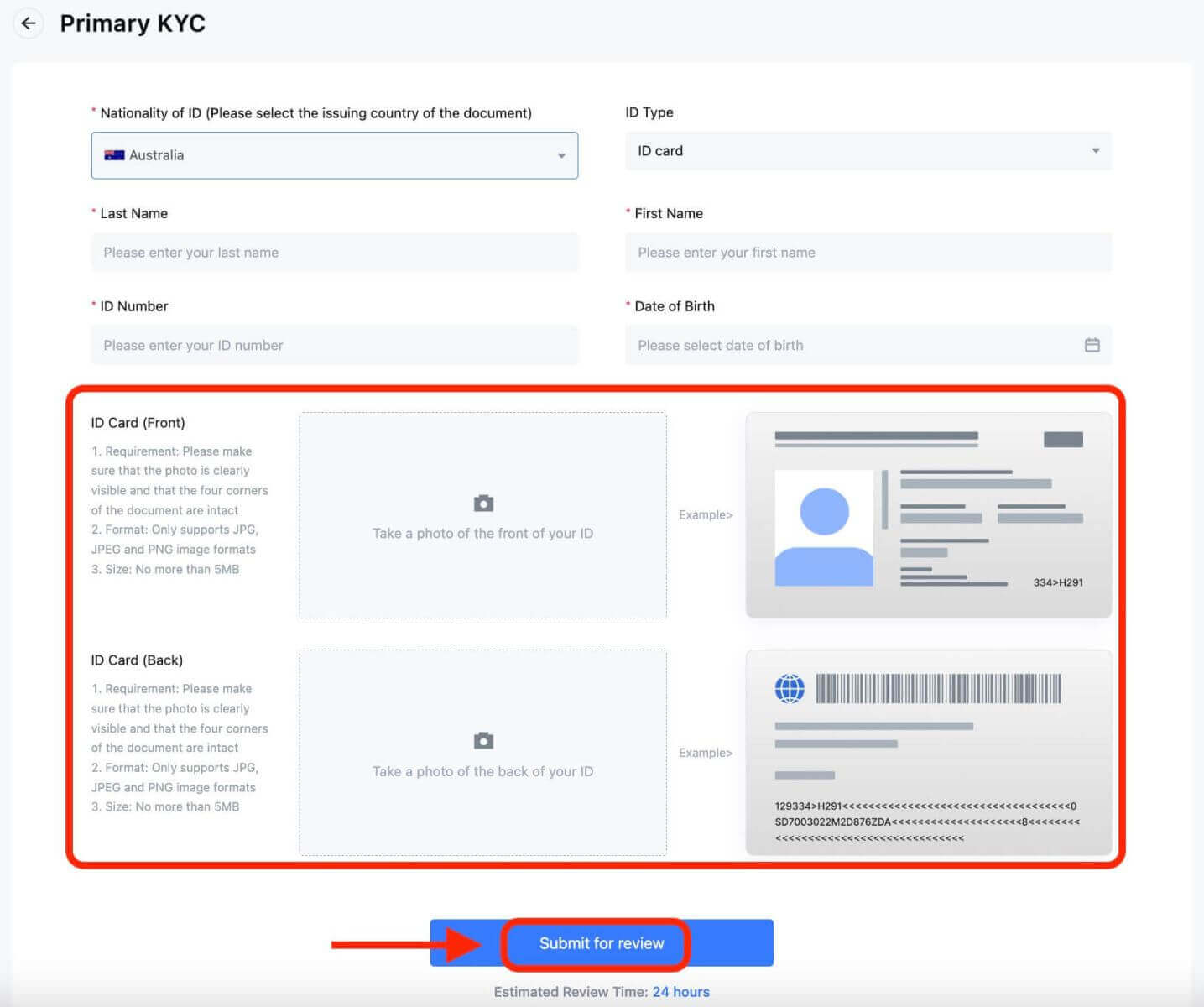
කරුණාකර ඔබගේ ඡායාරූපය පැහැදිලි සහ දෘශ්යමාන බවත්, ලේඛනයේ කොන් හතරම නොවෙනස්ව පවතින බවත් සහතික කර ගන්න. සම්පුර්ණ වූ පසු, [සමාලෝචනය සඳහා ඉදිරිපත් කරන්න] ක්ලික් කරන්න. ප්රාථමික KYC හි ප්රතිඵලය පැය 24කින් ලබා ගත හැක.
වෙබ් අඩවියේ උසස් KYC 1. MEXC වෙබ් අඩවියට
ලොග් වීඔබගේ ගිණුම ඇතුලත් කරන්න. ඉහළ දකුණු කෙළවරේ ඇති පරිශීලක නිරූපකය මත ක්ලික් කරන්න - [හඳුනාගැනීම]. 2. "උසස් KYC" අසල, [Verify] මත ක්ලික් කරන්න. 3. ඔබගේ ජාතික හැඳුනුම්පත සහ හැඳුනුම්පත වර්ගය තෝරන්න. [තහවුරු කරන්න] මත ක්ලික් කරන්න. කරුණාකර සටහන් කර ගන්න: ඔබ ඔබේ ප්රාථමික KYC සම්පූර්ණ කර නොමැති නම්, උසස් KYC අතරතුර ඔබේ හැඳුනුම්පතේ ජාතිකත්වය සහ ID වර්ගය තේරීමට ඔබට අවශ්ය වනු ඇත. ඔබ ඔබේ ප්රාථමික KYC සම්පූර්ණ කර ඇත්නම්, පෙරනිමියෙන්, ප්රාථමික KYC අතරතුර ඔබ තෝරාගත් හැඳුනුම්පතේ ජාතිකත්වය භාවිත කෙරෙනු ඇති අතර, ඔබට අවශ්ය වන්නේ ඔබේ හැඳුනුම්පත වර්ගය තේරීම පමණි. 4. "මම රහස්යතා නිවේදනය කියවා ඇති බව තහවුරු කරන අතර මෙම කැමැත්තෙහි විස්තර කර ඇති පරිදි ජෛවමිතික ඇතුළුව මගේ පුද්ගලික දත්ත සැකසීමට මගේ කැමැත්ත ලබා දෙමි" අසල ඇති කොටුව සලකුණු කරන්න. [ඊළඟ] මත ක්ලික් කරන්න. 5. වෙබ් පිටුවේ අවශ්යතා අනුව ඡායාරූප උඩුගත කරන්න. කරුණාකර ලේඛනය සම්පූර්ණයෙන්ම ප්රදර්ශනය කර ඇති බවත් ඡායාරූපයේ ඔබේ මුහුණ පැහැදිලි සහ දෘශ්යමාන බවත් සහතික කර ගන්න. 6. සියලුම තොරතුරු නිවැරදි දැයි පරීක්ෂා කිරීමෙන් පසු උසස් KYC ඉදිරිපත් කරන්න. ප්රතිඵලය පැය 48ක් ඇතුළත ලබා දෙනු ඇත. කරුණාකර ඉවසීමෙන් බලා සිටින්න.
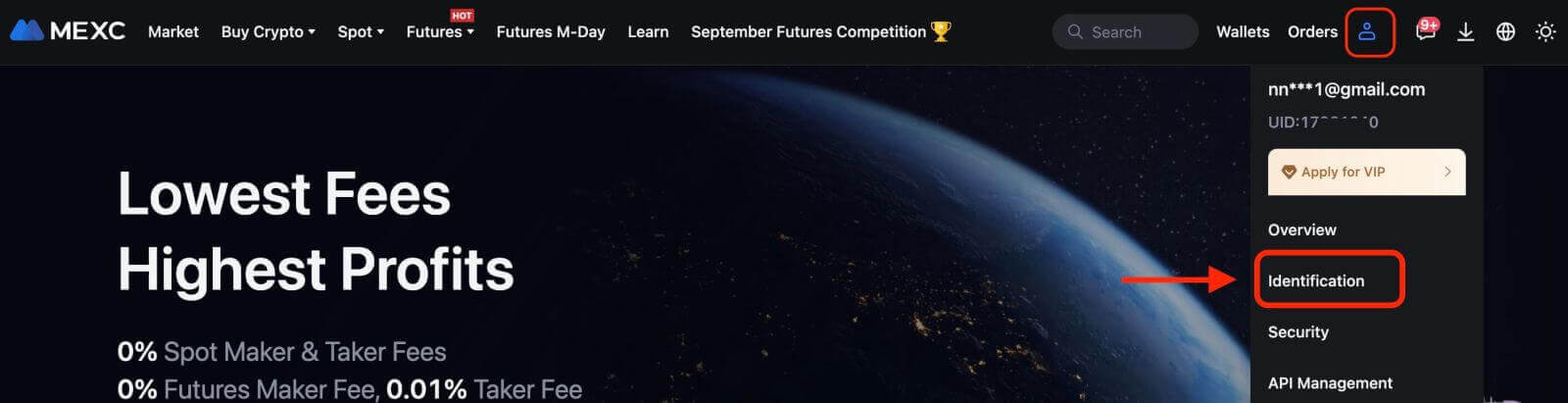
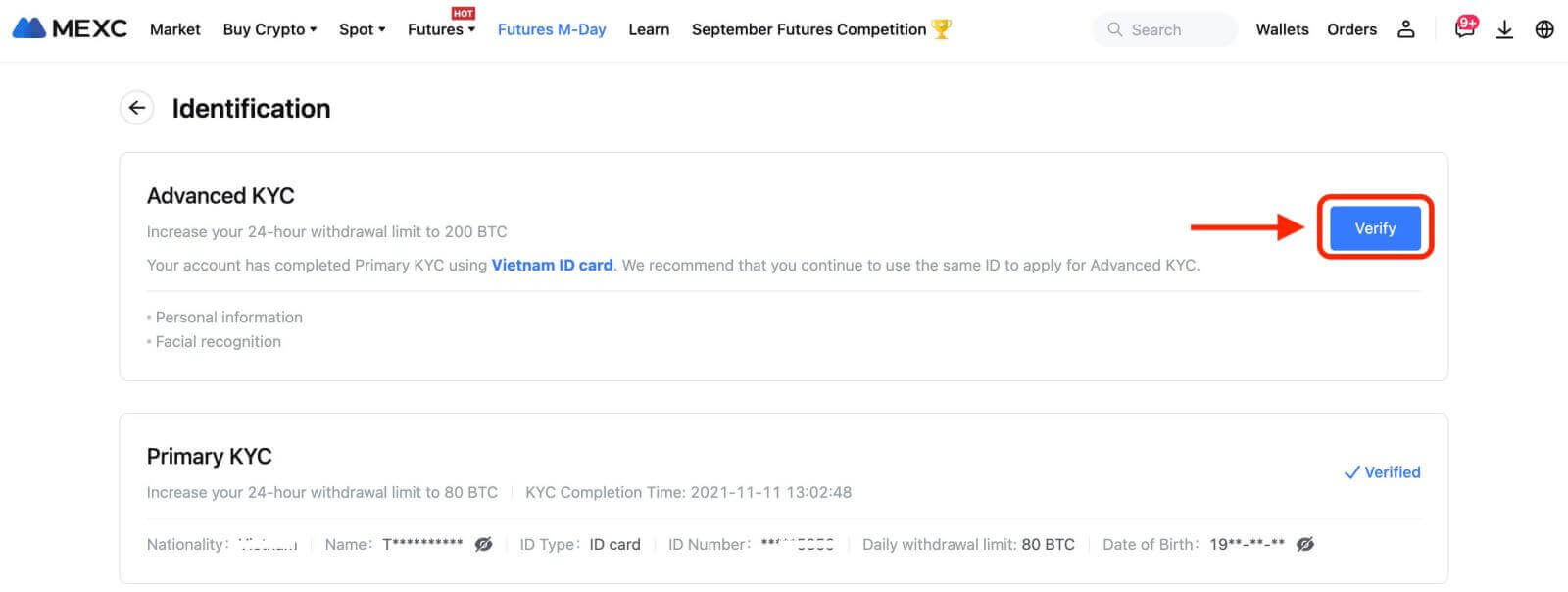
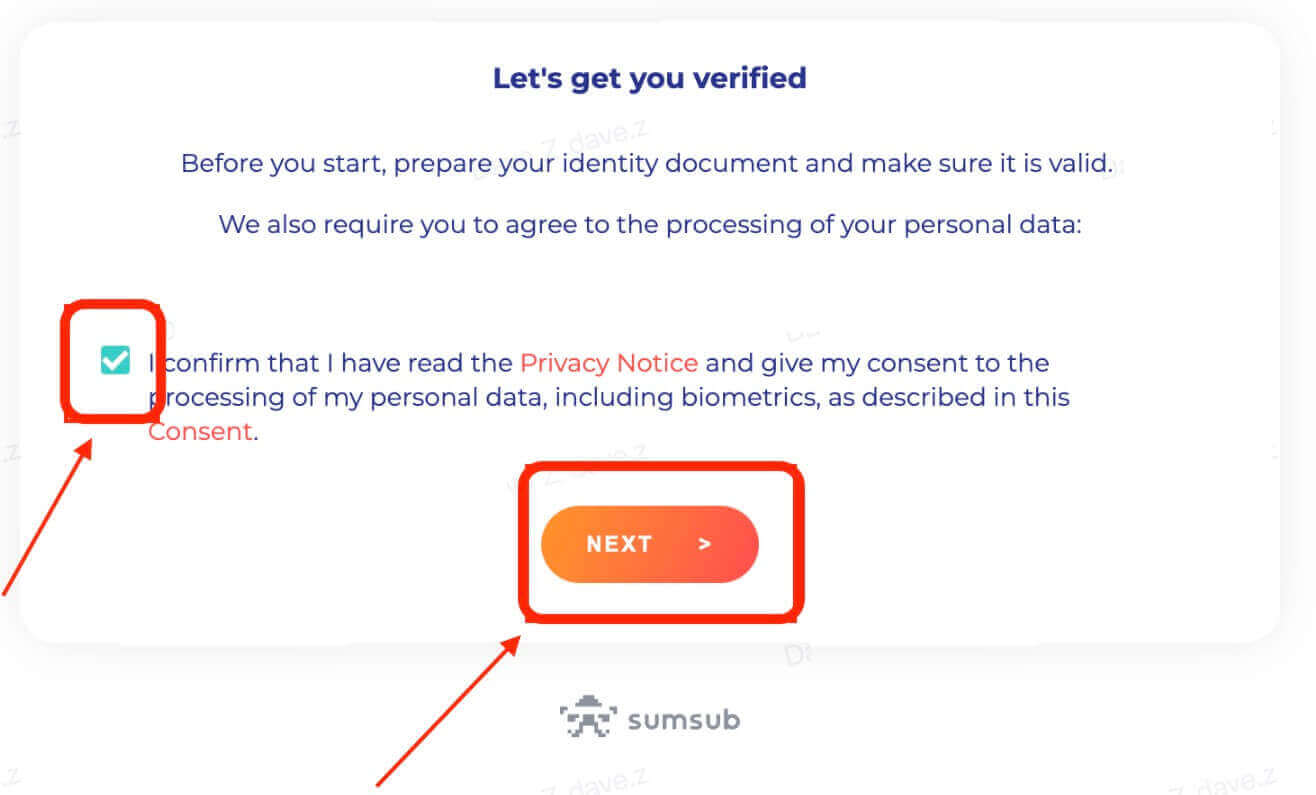
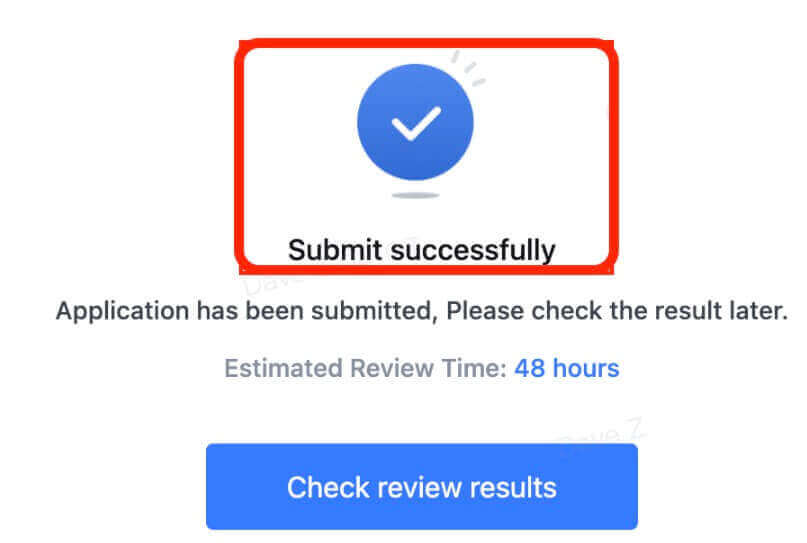
MEXC [App] හි ගිණුම තහවුරු කරන්න
යෙදුමේ ප්රාථමික KYC 1. MEXC යෙදුමට
ලොග් වන්න. ඉහළ වම් කෙළවරේ ඇති පරිශීලක අයිකනය මත තට්ටු කරන්න. 2. [ තහවුරු කරන්න ] මත තට්ටු කරන්න. 3.ප්රාථමික KYC"අසල ඇතිතහවුරු කරන්න , ඔබට ප්රාථමික KYC මඟ හැර සෘජුවම උසස් KYC වෙත යා හැක. 4. පිටුවට ඇතුළු වූ පසු, ඔබට ඔබේ රට හෝ කලාපය තෝරාගත හැක, නැතහොත් රටේ නම සහ කේතය අනුව සෙවිය හැක. 5. ඔබගේ ජාතිකත්වය සහ හැඳුනුම්පත වර්ගය තෝරන්න. 6. ඔබගේ නම, හැඳුනුම්පත අංකය සහ උපන් දිනය ඇතුළත් කරන්න. [ඉදිරියට යන්න] මත තට්ටු කරන්න. 7. ඔබගේ හැඳුනුම්පතේ ඉදිරිපස සහ පසුපස ඡායාරූප උඩුගත කරන්න. කරුණාකර ඔබගේ ඡායාරූපය පැහැදිලි සහ දෘශ්යමාන බවත්, ලේඛනයේ කොන් හතරම නොවෙනස්ව පවතින බවත් සහතික කර ගන්න. සාර්ථකව උඩුගත කිරීමෙන් පසු, [ඉදිරිපත් කරන්න] මත තට්ටු කරන්න. ප්රාථමික KYC හි ප්රතිඵලය පැය 24කින් ලබා ගත හැක. යෙදුමේ උසස් KYC 1. MEXC යෙදුමට ලොග් වන්න. ඉහළ වම් කෙළවරේ ඇති පරිශීලක අයිකනය මත තට්ටු කරන්න. 2. [ තහවුරු කරන්න ] මත තට්ටු කරන්න. 3."උසස් KYC" යටතේVerify 4. පිටුවට ඇතුළු වූ පසු, ඔබට ඔබේ රට හෝ කලාපය තෝරාගත හැක, නැතහොත් රටේ නම සහ කේතය අනුව සෙවිය හැක. 5. ඔබගේ හැඳුනුම්පත වර්ගය තෝරන්න: රියදුරු බලපත්රය, හැඳුනුම්පත, හෝ විදේශ ගමන් බලපත්රය. 6. [Continue] මත තට්ටු කරන්න. යෙදුමේ අවශ්යතා අනුව ඡායාරූප උඩුගත කරන්න. කරුණාකර ලේඛනය සම්පූර්ණයෙන්ම ප්රදර්ශනය කර ඇති බවත් ඡායාරූපයේ ඔබේ මුහුණ පැහැදිලි සහ දෘශ්යමාන බවත් සහතික කර ගන්න. 7. ඔබගේ උසස් KYC ඉදිරිපත් කර ඇත. ප්රතිඵලය පැය 48කින් ලැබේවි.
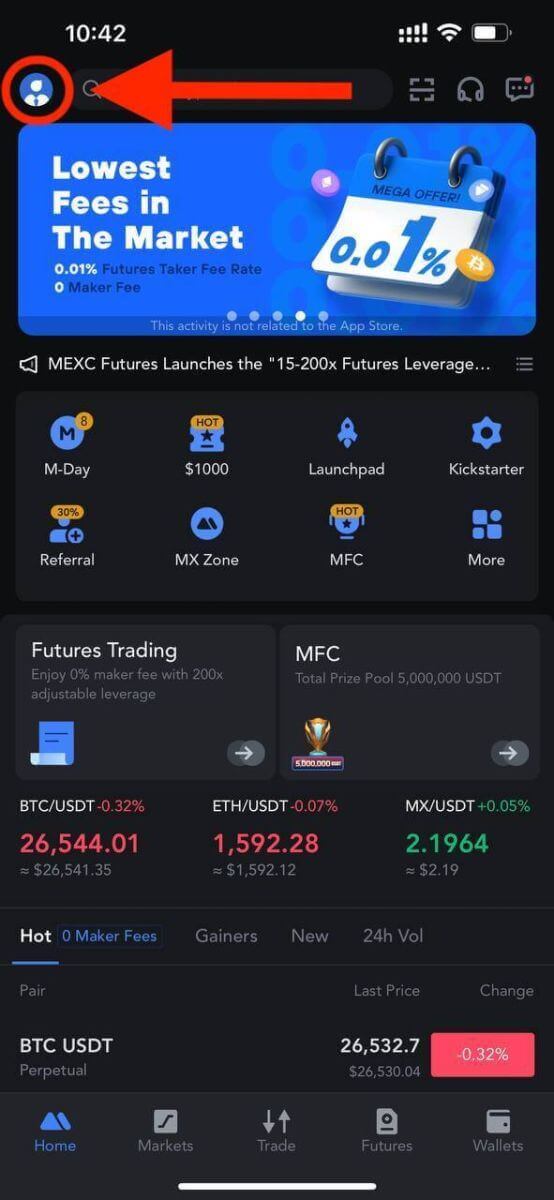
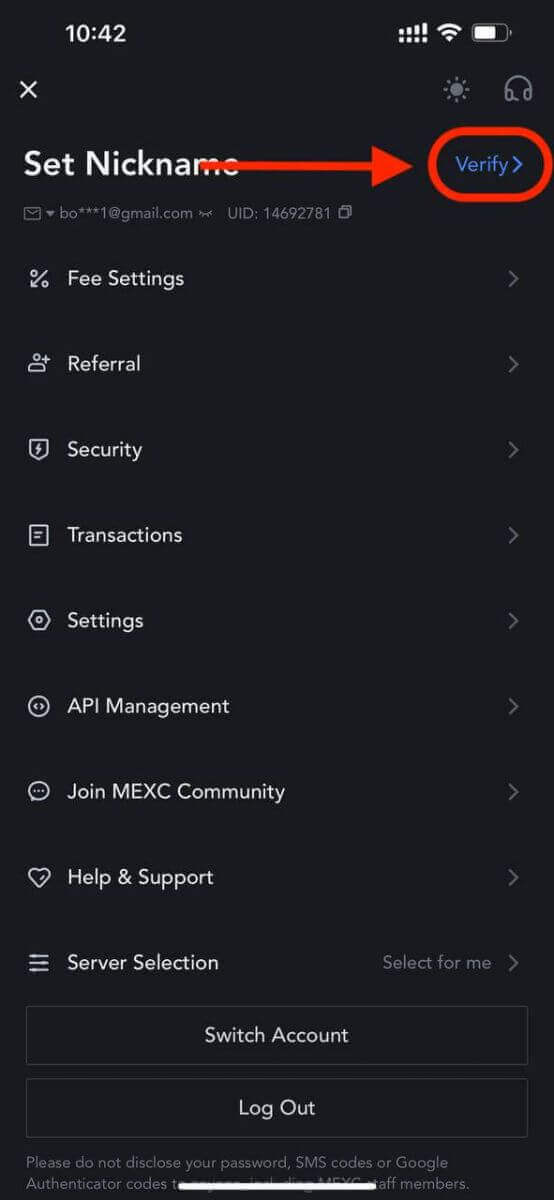
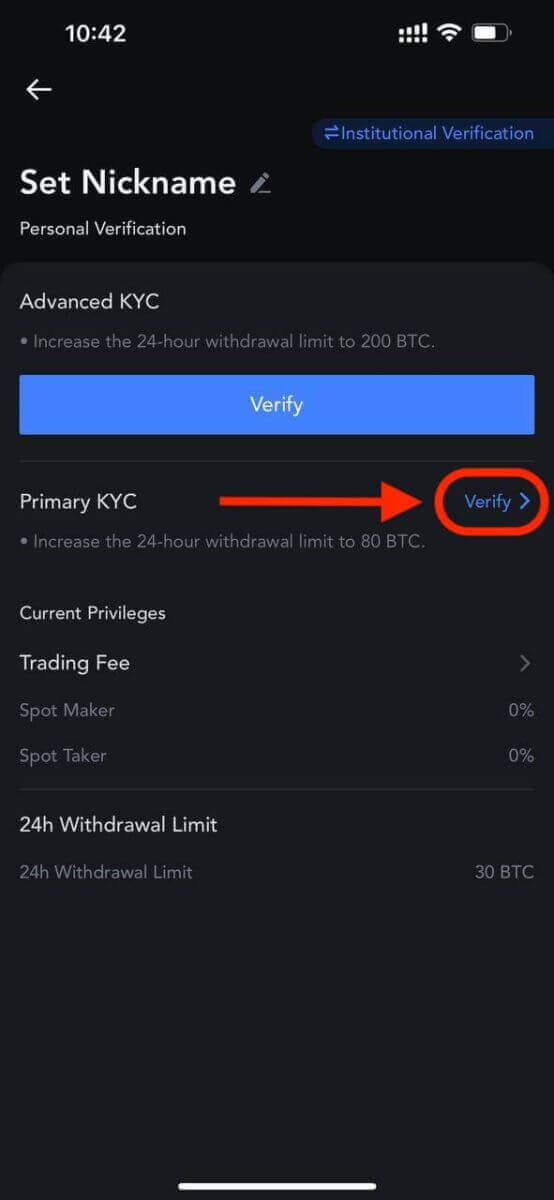
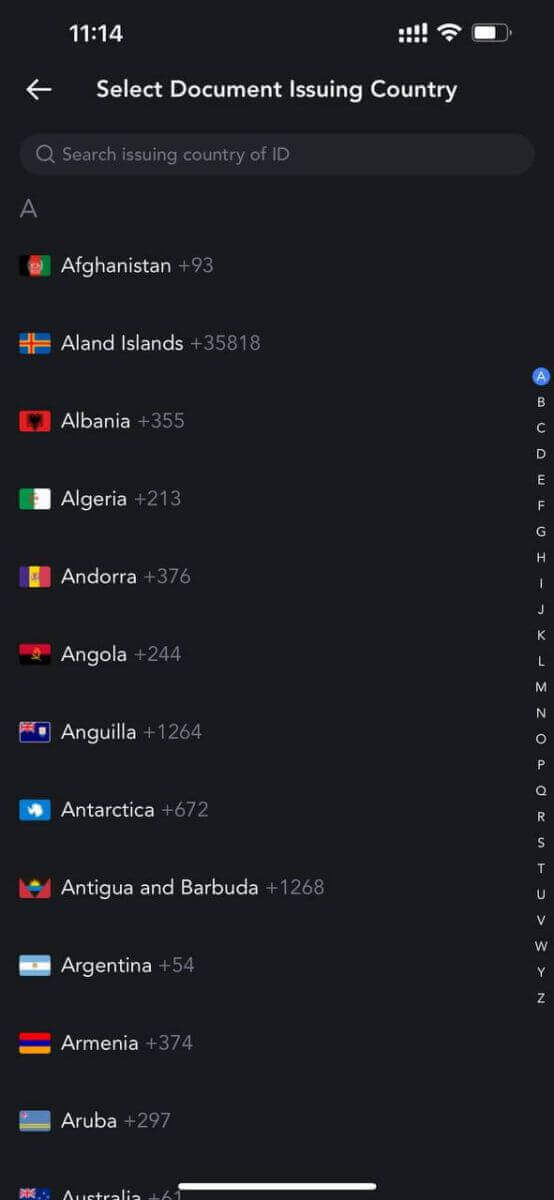
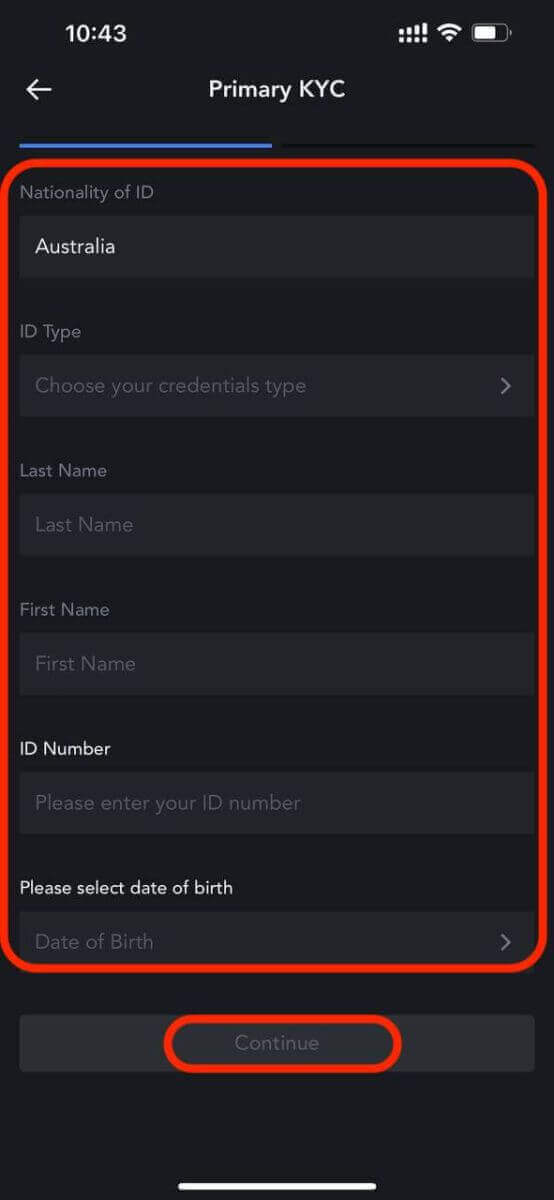
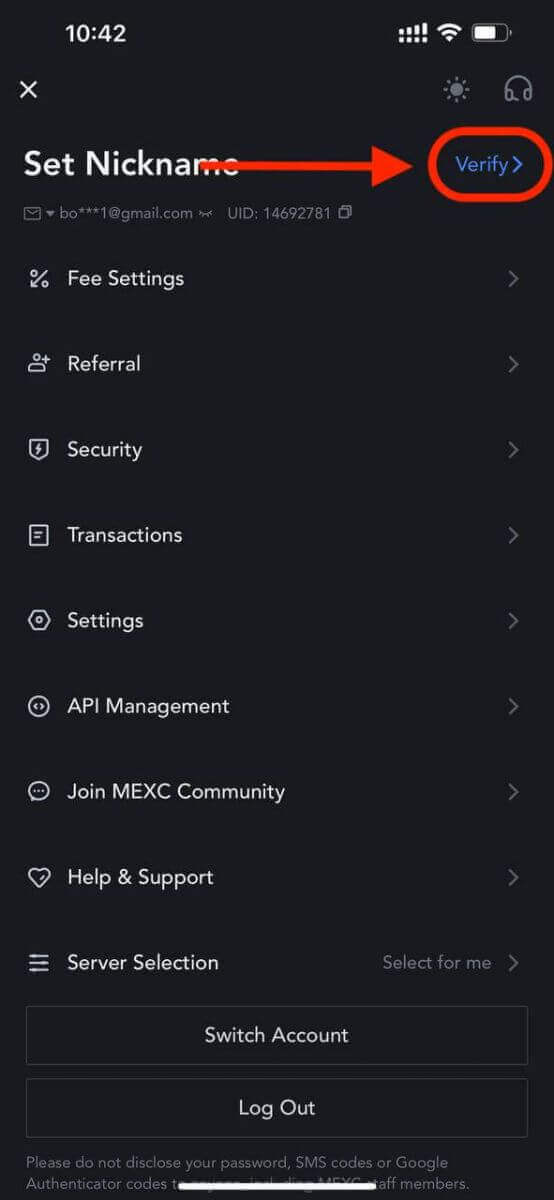
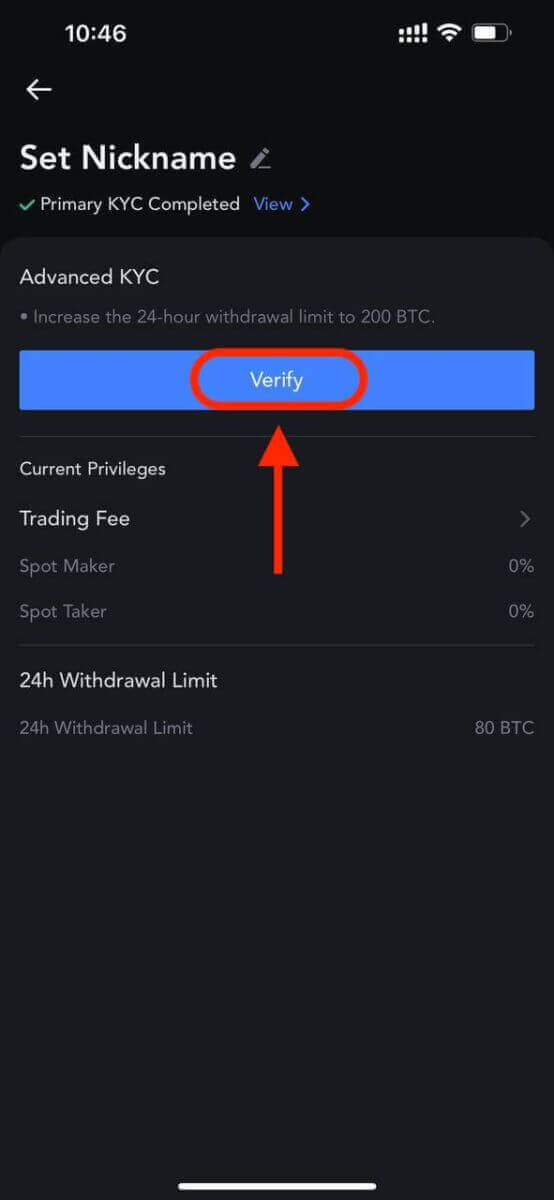
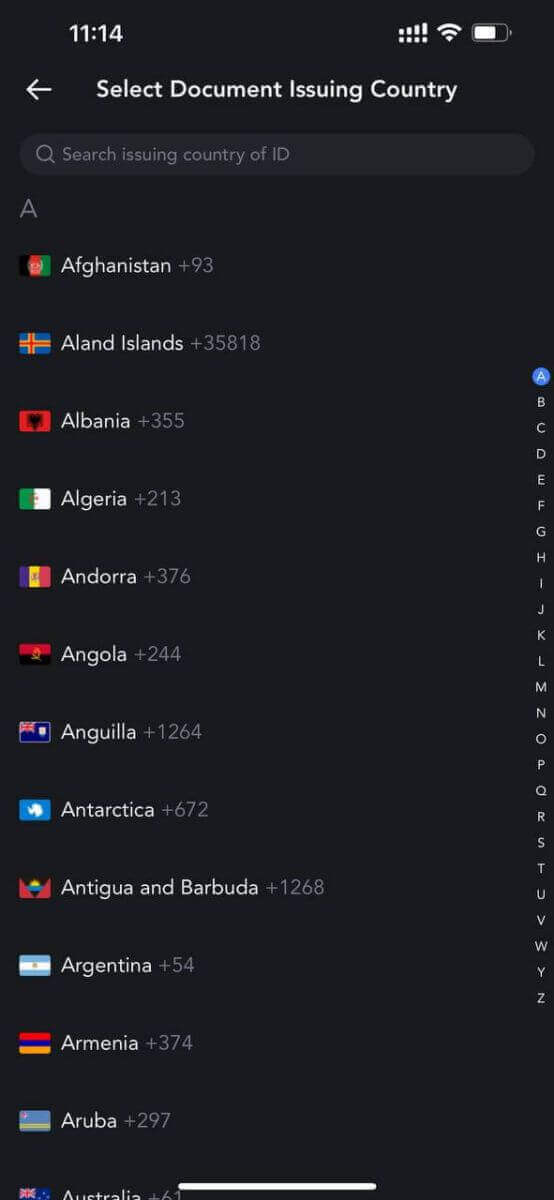
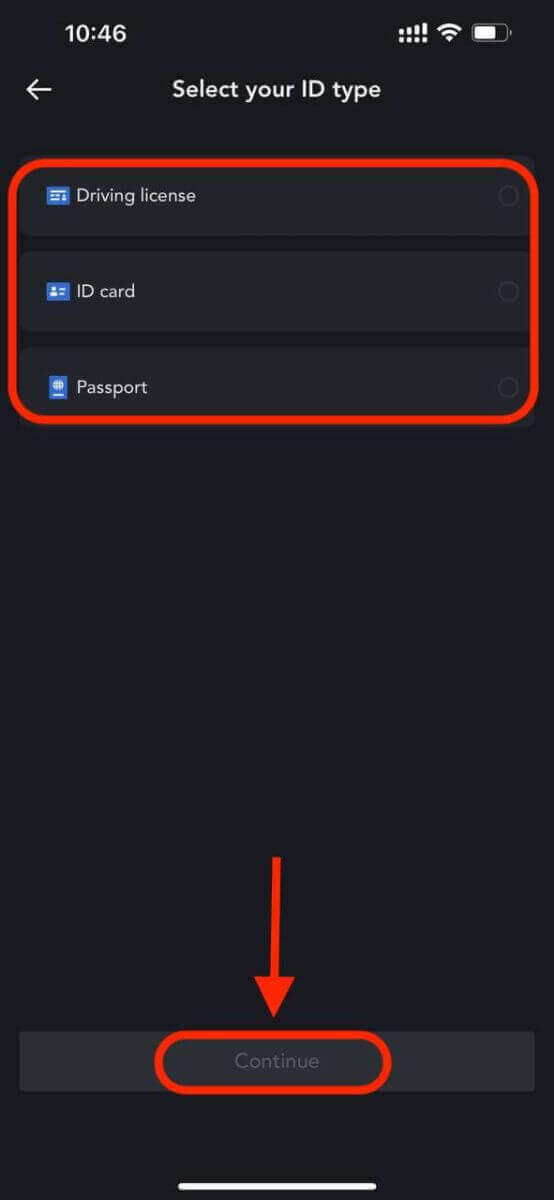
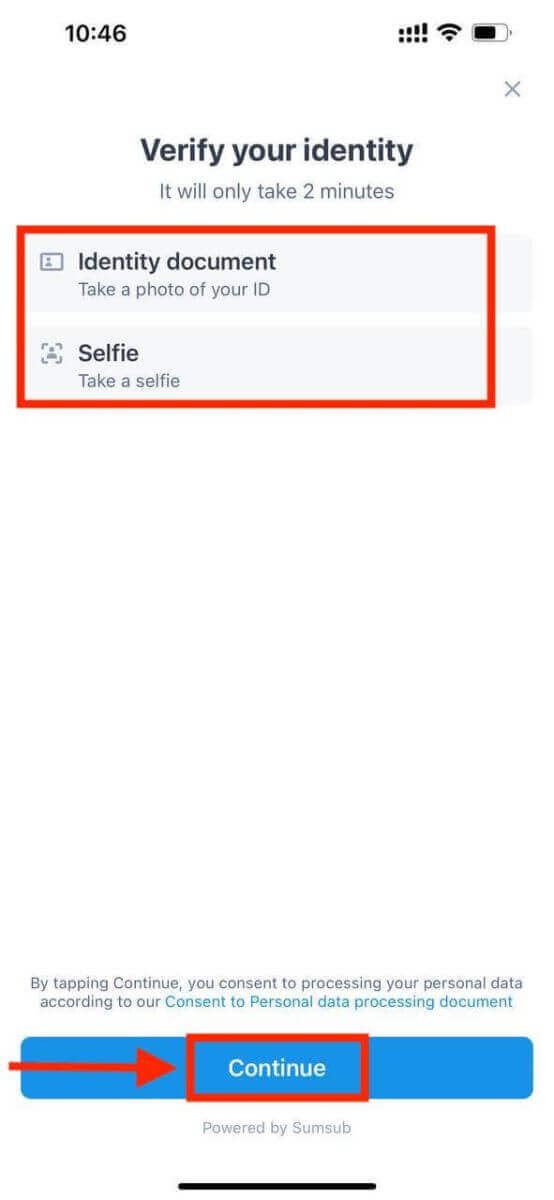
උසස් KYC සත්යාපන ක්රියාවලියේ නිතර සිදුවන වැරදි
- නොපැහැදිලි, නොපැහැදිලි, හෝ අසම්පූර්ණ ඡායාරූප ගැනීම අසාර්ථක උසස් KYC සත්යාපනයට හේතු විය හැක. මුහුණු හඳුනාගැනීම සිදු කරන විට, කරුණාකර ඔබේ තොප්පිය ඉවත් කර (අදාළ නම්) කැමරාවට කෙළින්ම මුහුණ දෙන්න.
- උසස් KYC තෙවන පාර්ශවීය මහජන ආරක්ෂක දත්ත ගබඩාවකට සම්බන්ධ කර ඇති අතර, පද්ධතිය ස්වයංක්රීය සත්යාපනය සිදු කරයි, එය අතින් ප්රතික්ෂේප කළ නොහැක. සත්යාපනය වළක්වන පදිංචිය හෝ හැඳුනුම්පත් ලේඛනවල වෙනස්කම් වැනි ඔබට විශේෂ අවස්ථා තිබේ නම්, කරුණාකර උපදෙස් සඳහා සබැඳි පාරිභෝගික සේවාව අමතන්න.
- සෑම ගිණුමකටම උසස් KYC සිදු කළ හැක්කේ දිනකට තුන් වරක් දක්වා පමණි. කරුණාකර උඩුගත කළ තොරතුරුවල සම්පූර්ණත්වය සහ නිරවද්යතාවය සහතික කරන්න.
- යෙදුම සඳහා කැමරා අවසර ලබා නොදෙන්නේ නම්, ඔබට ඔබේ අනන්යතා ලේඛනයේ ඡායාරූප ගැනීමට හෝ මුහුණ හඳුනාගැනීම සිදු කිරීමට නොහැකි වනු ඇත.
MEXC සත්යාපන ක්රියාවලියට කොපමණ කාලයක් ගතවේද?
- ප්රාථමික KYC හි ප්රතිඵලය පැය 24කින් ලබා ගත හැක
- උසස් KYC හි ප්රතිඵලය පැය 48කින් ලබා ගත හැක.
MEXC මත KYC සත්යාපනයේ වැදගත්කම
- KYC ඔබේ වත්කම්වල ආරක්ෂාව වැඩි දියුණු කළ හැක.
- KYC හි විවිධ මට්ටම්වලට විවිධ වෙළඳ අවසර සහ මූල්ය ක්රියාකාරකම් අගුළු හැරිය හැක.
- අරමුදල් මිලදී ගැනීම සහ ආපසු ගැනීම සඳහා තනි ගනුදෙනු සීමාව වැඩි කිරීමට KYC සම්පූර්ණ කරන්න.
- KYC සම්පූර්ණ කිරීමෙන් ඔබේ අනාගත ප්රසාද දීමනා වැඩි කර ගත හැක.


